Подключение двух блоков питания к одному компьютеру без нарушения гарантии на блоки питания.
В данной статье хочу суммировать накопленный опыт, и кратко описать способ подключения к одному компьютеру двух блоков питания (далее — БП). Идея проста — спаять переходник, к которому можно подключить оба БП и материнскую плату. При этом необходимо соединить минусовые «земляные» (COM) провода БП, и PS-ON — для одновременного запуска и выключения двух БП (надеюсь всем известно, что для включения БП необходимо, желательно и достаточно «повесить» на линии +5В и +12В нагрузку от 10% номинала БП, и замкнуть провода PS-ON и COM, смотрите рисунок 1).
Схема разъема АТХ
Причина, побудившая меня заняться данным вопросом проста — после установки новой видеокарты GeForce 8800GS компьютер начал проявлять нестабильность. Иногда (2-3 раза в неделю) при включении комп не стартовал. Простой приблизительный подсчет токов по линиям +5В и +12В выявил перегрузку штатного БП Thermaltake HPC-420-102DF по линии +12В.
Конфигурация следующая:
DFI LanParty nForce4 Ultra
Кулер CPU Titan Vanessa L-Type TTC-NK25TB/SC(RB)
XpertVision GeForce 8800GS 384Mb (GDDR-3 192bit, G92-150, 0,065мкм, GPU/Shader/Mem:575/1438/1700МГц, 96х12, DirectX 10.0 (Shader Model 4.0), OpenGL 2.1, PCI-Express)
Creative SB Live 5.1 Digital (SB0220)
TechniSat SkyStar 2 TV Rev:2.6D
Samsung SP2504C (250Гб, линейка Spinpoint P120, SATA-300)
LG Gh30NS10 DVD -RW/+RW
2 x DDR 512Mb PC-3200 (DDR400) Samsung
2 x DDR 512Mb PC-3200 (DDR400) Kingston
Floppy disk 3,5″
Проводные клавиатура и мышь
Потребляемая мощность по линии +12В получается 250-265Вт (21-22А).
Штатный БП имеет 1 линию +12В, по которой выдает 18А, или 216Вт. Учитывая то, что по +5В данный блок может выдать 40А, а по 3,3В — 30А (но не более 220Вт в сумме по +3,3В и +5В) — на лицо старый стандарт ATX12V 1. 3, который уже явно не соответствует требованиям даже такой весьма средней системы. Вполне логично, что в данной ситуации о разгоне речь идти не может. Таким образом, можно сказать, что проблема понятна и локализована.
3, который уже явно не соответствует требованиям даже такой весьма средней системы. Вполне логично, что в данной ситуации о разгоне речь идти не может. Таким образом, можно сказать, что проблема понятна и локализована.
Система проработала в таком состоянии несколько месяцев, и относительно недавняя разборка БП на ревизию и чистку выявила следы вытекшего и засохшего электролита из верхней части двух конденсаторов 3300мФ, 6,3В, производитель Jenpo (обведены красным цветом на фото 2).
(кликните по картинке для увеличения)
БП HPC-420-102DF
Я не особенно силен в электронике, поэтому причину «вспухания» электролитов могу отнести только к тому, что БП некоторое время работал с перегрузкой. В общем конденсаторы заменены, блок работает нормально. Но зависания системы при старте продолжаются.
Вернемся к переходнику. Целесообразность использования данного способа питания компьютера каждый решает для себя сам. Тема достаточно подробно рассмотрена на многочисленных форумах, в нескольких статьях на данном сайте, и существует множество как сторонников, так и противников данного подключения. Для себя я решил, что при разумном распределении нагрузки между БП и соблюдении минимальных правил подключения — степень риска приемлемая, а надежность — достаточная для домашнего использования.
Экономическая целесообразность очевидна, стоит сравнить стоимость нового 500-600Вт БП более-менее приличного производителя и стоимостью нового (или тем более б/у) 300-400Вт БП. Вот пример, учитывая в среднем ~40% рост цен на новую компьютерную продукцию за последние 3 месяца:
— новый Chieftec GPS-500AB A 500Вт — 74-86$;
— б/у Chieftec HPC360-202DF 360Вт — 15-16$;
— б/у TARGA PT-400CF 400Вт — 9-13$.
Разница в стоимости 58-77$. Считаю, что разница более чем существенная.
Сразу хочу оговориться — в каждом городе/области/стране могут быть совершенно другие цены на новые и б/у комплектующие.
К окончательному решению в пользу данного способа подключения лично меня подтолкнул корпус от 3R System, модели R910, с двумя блоками питания и так называемым переходником Dual PSU Connector (фото 3).
Переходник Dual PSU Connector
Вот как раз доработанную копию Dual PSU Connector я и собрал (фото 4).
Самодельный переходник Dual PSU Connector
Как можно заметить, переходники отличаются. В моей версии возможно избыточное, но по-моему мнению не лишнее количество, соединений COM проводов. Надеюсь, что надежность переходника моей сборки на порядок выше.
Также хочу отметить положительные стороны данного способа подключения:
1) Не требуется раскручивать блоки питания, или же срезать изоляцию с проводов, следовательно не нарушается гарантия на блоки питания. Польза очевидна.
2) Не требуется больших финансовых вложений. В моем случае расходы составили 1,5$, без учета стоимости олова, канифоли, электричества и потраченного времени.
4) Экономический эффект
Минусы:
1) В случае проблем с одним из БП — второй не отключается.
Минус можно было бы исправить путем использования схемы с тремя реле, но прикинув насколько увеличится количество точек соединения, а следовательно потерь на переходах олово-медь/контакты реле/качество пайки — от данного варианта я отказался.
И кратко подведем итоги. Для реализации данной идеи необходимо иметь в наличии следующее:
— один штекер 20+4pin с куском провода ~20см, в моем случае — отрезан от сгоревшего БП;
— два гнезда 24pin, в моем случае — отпаяны с горелых материнских плат;
— паяльник (желательно не более 40Вт), олово, канифоль — по вкусу;
— один свободный вечер времени.
По практической реализации: берем штекер, прикидываем необходимую длину и отрезаем лишние провода (фото 5).
Составляющие части переходника Dual PSU Connector
Чем короче будут провода у переходника, тем меньше потери. Я считаю, что оставлять более 15см не следует, но это лично мое мнение, продиктованное логикой, удобством использования и здравым смыслом, не подтвержденное практическим опытом.
Часть оставшихся проводов, длиной около 5см, используем для соединения COM и PS-ON проводов одного гнезда 24pin с другим.
Далее всё просто — зачищаем концы проводов от штекера, лудим и припаиваем к нужным точкам на гнёздах, и так много-много раз
Изолируем, проверяем правильность сборки и идём подключать.
Размещение второго БП в корпусе, на корпусе, или рядом с корпусом — ограничено только длиной проводов, размерами корпуса и Вашей фантазией. У меня получилось вот так (фото 6):
Два БП в составе системы
Не самый лучший вариант, но учитывая размер корпуса, длину проводов БП и ATX форм-фактор материнской платы — выбирать не приходилось.
И теперь немного о подключении. Объединив все знания, почерпнутые при чтении форумов и документации на вышеуказанный корпус, я вывел несколько простых правил подключения, которыми сам и воспользовался:
1) К основному БП нужно подключать только материнскую плату, включая все необходимые дополнительные шнурки питания (на моей плате 4pin и 4pin molex).
2) Ко второму БП можно относительно безопасно подключать все приводы, и с небольшим риском — дополнительный разъем питания видеокарты (в случае видеокарты GeForce 8800GS это около 6-7А по линии +12В). Дополнительные разъемы питания на материнской плате от второго БП запитывать настоятельно не рекомендуется.
3) Нагрузка на линии +5В и +12В обоих БП должна быть распределена более-менее равномерно, иначе могут быть такие проблемы, как завышение БП каких либо из напряжений, или выход из строя не дорогих БП. В крайнем случае можно повесить подходящую по номиналу лампочку, или пару вентиляторов на недогруженную линию.
В таком виде система у меня работает уже чуть больше месяца. Проблем и нареканий на нестабильность в работе нет. Зависания при старте системы больше ни разу не случались. Вторым БП служит новый TARGA PT-400CF 400Вт.
Также хочу заметить, что разгонный потенциал процессора не изменился, но появилась стабильность на частоте 2900МГц при напряжении 1,55В вместо ранее использованного 1,612В. Стандартная реальная частота 2000МГц (1,3В), стабильный разгон до 2900МГц.
Вот в общем и всё. Всем спасибо за внимание. Также мои благодарности правообладателям за 3 фрагмента фотографий, использованные мною в данной статье.
Осталось добавить, что всё что Вы возможно будете делать после прочтения данной статьи — Вы делаете на свой страх и риск, и за возможные негативные последствия я ответственности не несу. Информация предоставлена для ознакомления.
как запустить два блока питания
В этой статье, Вы узнаете, как подключить 2 блока питания для одной фермы в майнинге.
Для начала необходимо понять, что 1 блок будет питать систему (материнскую плату, процессор и жесткий диск или ссд) и какое-то количество видеокарт. Такой блок называется – ведущий. А второй блок питания будет питать только видеокарты, такой блок называется — ведомый.
Выбираем из двух блоков, тот, который будет питать систему. Ведущий блок, по сравнению с ведомым, должен быть:
- С большим количеством ватт, так как не стоит забывать, что среднее потребление системы ~ 120 ватт.
- С большим количеством Psie выходов (если риг из большого количества видеокарт), так как этому блоку придется пожертвовать одним выходом, для питания центрального процессора (вместо питания этим же слотом видеокарты).
После того как Вы разобрались какой блок будет питать систему, переходим к практике.
Шаг 1. Подключаем ведущий блок
Начинаем подключать блок к материнской плате. Вы должны подключить этим блоком
- Материнскую плату (20 + 4P (24P) – 1 кабель)
- Центральный процессор (4 + 4P или (8P) – 1 кабель)
- Жесткий диск (SATA – 1 кабель + 1 кабель для самого жесткого диска (идет в комплекте с материнской платой))
После того как материнская плата запитана, подключаем этим же блоком (ведущим) видеокарты (если хватает мощности).
Помните, что нельзя занимать всю энергию блока питания впритык, должно оставаться минимум 70 ватт в запасе для стабильной работы.
Шаг 2. Ведомый блок питания
Одну видеокарту нужно питать только одним блоком питания (как сами коннекторы, так и райзер, в который вставлена карта). Все это должно быть запитано одним блоком, Psie и molex или sata для райзера. Ни в коем случае не питайте разными блоками одну карту – Вы просто напросто можете ее спалить.
Для ведомого блока понадобятся:
- PCI-e– провода, для питания карт
- Molex или Sata– провода для питания райзера
- Кабель материнской платы (4 + 4P или (8P)
Шаг 3. Подключение ведомого блока
Итак, ферма полностью запитана, но ведомый блок не запускается, потому что он думает, что материнская плата не подключена.
Для того, чтобы ведомый блок запустился, необходимо в кабель для материнской платы (который никуда не подключен) вставить скрепку (самую обычную канцелярскую скрепку) или специальную заглушку. Это замкнет контакты в блоке, и он будет думать, что материнская плата подключена. Данный процесс полностью безопасен и даже если во время работы блока Вы случайно дотронетесь до скрепки — током не ударит.
Скрепка
Скрепку нужно вставлять не в любые коннекторы, а в определенные. Для этого берем провод материнской платы так, чтобы ключ (смотрите картинку ниже) был сверху.
Теперь отсчитываем коннекторы:
В верхнем ряду (там, где ключ) начинаем считать слева направо – нужен четвертый и пятый коннектор.
После того, как Вы нашли нужные коннекторы, берем скрепку, расправляем ее и вставляем в 4-й и 5-й коннектор. Должно получиться как на картинке ниже.
В некоторых блоках так же подойдет 4 коннектор сверху и 3 коннектор снизу от ключа
Альтернативный вариант — заглушка (переходник)
Вместо скрепки Вы можете просто купить специальную заглушку провода материнской платы, которая продается на али экспресс. Она с легкостью одевается на провод и блок питания так же, как и в случае со скрепкой думает, что он подключен к материнской плате.
Сам переходник небольшой и имеет такой же размер, как и сами коннекторы кабеля материнской платы на блоке.
Разница между скрепкой и заглушкой.
Разница почти минимальна: и то и другое полностью выполняет поставленную задачу.
Плюсы в скрепке:
- Минимальная стоимость
- Не нужно ждать доставки из Китая
Минусы скрепки:
- Может вывалиться, если не плотно вставлена или находится в неустойчивом положении (под наклоном)
- Внешний вид
- Может вылететь (если задеть). Если такое произойдёт во время работы фермы, то это может как-то негативно сказаться на работе видеокарт
Плюсы в переходнике:
- Надежно держится
- Внешний вид всей конструкции
Минусы переходника:
- Долго ждать доставку
- Неизвестная Китайская сборка
- Дороже скрепки
С помощью скрепки или специальной заглушки блок запитан. Остается подключить к нему только видеокарты. Получится следующее:
Мы настоятельно рекомендуем замотать провод для материнской платы вокруг балки каркаса фермы (или просто устойчиво разместить его, чтобы он не падал) хомутом (или другой стяжкой), чтобы скрепка не выпала во время работы фермы, так как в таком случае блок выключится, а значит, остановится процесс майнинга, или, что хуже, это как-то навредит картам.
Шаг 4.
 Правило включения фермы с двумя блоками питания
Правило включения фермы с двумя блоками питанияПри подключении к сети, кнопки включения блоков должны быть выключены (находиться на нуле). Убедитесь что это так, перед тем как подключать блоки питания к розетке.
Для того, чтобы правильно включить ферму и не нанести какого-либо вреда видеокартам, вначале необходимо включить ведомый блок, подождать пару секунд (пока запустятся видеокарты) и после этого запускать ведущий блок и включать саму ферму.
Включать блоки необходимо именно в такой последовательности, так как райзера от видеокарт, подключённых к ведомому блоку питания, подключены к материнской плате, питаемой ведущим блоком. Если первым Вы подключите ведущий блок, то на видеокарты ведомого блока поступит ток – так Вы можете спалить карты и перегрузить ведущий блок.
Вывод
Подключая к ферме два блока питания, Вы можете подключить больше видеокарт, чем при питании от одного блока. Так же Вы экономите на одной полноценной системе (материнская плата, процессор и жесткий диск или ссд), так как ко второму блоку это подключать не нужно.
Плюсом будет еще и экономия 120 ватт на втором блоке (система не подключена и не забирает ток), что дает возможность подключить на одну карту больше (если она потребляет примерно 120 ватт) или дает больший запас ватт для стабильной работы блока питания.
Два блока питания в одном корпусе
Давно уже применяю данный способ объединения двух блоков питания в одном системном блоке. Хоть эта тема уже и поднималась на разных ресурсах, но все же хочется сделать более обширный обзор этой методики. Итак, в данной статье пойдет речь о включении двух боков питания в оном компьютерном корпусе.
Часто бывает ситуация, когда мощности блока питания не хватает, он не «тянет» все гаджеты и устройства, понатыканние во все свободные слоты системного блока — эскадрильи вентиляторов, помпы водяного охлаждения, дополнительное освещение, неоновые лампы, стильные панельки на переднюю панель вызывают дефицит мощности блока питания. Нехватка мощности БП бывает причиной самых неожиданных глюков: выключения компьютера, беспричинные зависания, невозможность установить ОС или играть в новую игрушку. Выход — покупка нового более мощного блока питания. Но быть может не стоит сразу выкидывать деньги на недешевое устройство, а стоит покопаться в закромах в поисках старенького блока питания? Старый блок питания и немного сноровки помогут сэкономить деньги. Но давайте разберемся во всем по-порядку.
Нехватка мощности БП бывает причиной самых неожиданных глюков: выключения компьютера, беспричинные зависания, невозможность установить ОС или играть в новую игрушку. Выход — покупка нового более мощного блока питания. Но быть может не стоит сразу выкидывать деньги на недешевое устройство, а стоит покопаться в закромах в поисках старенького блока питания? Старый блок питания и немного сноровки помогут сэкономить деньги. Но давайте разберемся во всем по-порядку.
Для начала необходимо разобраться в том, что такое мощность блока питнаия. На корпусе каждого блока питания указана некая мощность. Это заявленная мощность которую «тянет» данный БП. Суть дела заключается в том, что мощность эта — составное поняте, т.е. эта мощность складывается из мощностей, вырабатываемых на каждом канале напряжений +12V, +5V, +3.3V, +5VSB, -12V, -5V. Ниже показано типичное распределение мощности для системы с 250-ваттным БП.
Главной целью блока питания является преобразование переменного напряжения 220В из электросети в постоянные напряжения указанные выше. Это необходимо поттому что разные устройства в системном блоке работают от разных напряжений: например оперативная память питается 3,3 вольтами, винчестер и приводы работают от 5В и 12В, разные моддерские гаджеты, как правило, запитаны от 12В. В целом имеем самый «популярный» канал напряжения в 12В. Исходя из вышеприведенной таблицы распределения мощностей мы видим, что мощность, вырабатываемая на +12V примерно 120Вт. Сейчас 120 ватт это мало в итоге возникает дефицит мощности и появляются самые разные сбои в работе ПК, изначально. казалось бы, совершенно непричастные к работе БП. Итак, проблему решает новый блок питания, более высокой мощности… или старый блок питания АТХ, пусть даже и 200-ваттный. Первый вариант нас не устраивает, а для применения второго — нам нужен второй блок питания, паяльные принадлежности и руки.
1.Дополнительный блок питания на 200 Вт добавит примерно 100 Вт по линии 12V.
2.Принятые обозначения: главный БП — тот, от которого будет запитываться системная плата; дополнительный БП — второй блок питания, оторый мы используем как «довесок» по мощности. Кстати, хочется сделать уточнение, главным блоком питания стоит, конечно, делать наиболее качественный из двух. Но «качественный» не значит «более мощный» — проверено эмпирически в результате экспериментов на нескольких ПК. Скажем, если у Вас есть в распоряжении два блока питания: первый — 450 Вт от «непонятных» друзей из страны восходящего солнца и 300 ваттный от Chieftec или Seasonic. В таком случае в качестве главного блока питания стоит использовать 300 ваттник. Блоки питания от производителя «unnamed» отличаются скупердяйской схемотехникой и пригодны лишь для питания неприхотливых гаджетов и вентиляторов.
Итак, далее, мы рассмотримнесколько способов включения двух блоков питания, какой из этих способов выбрать решать Вам.
Способ №1.
На основе этого способа будут рассмотрены следующие. Данный способ заключается в объединении зеленых проводов блоков питания на АТХ коннекторах пайкой. Как паять я здесь рассказывать не буду — это тема для другой статьи. Что необходимо сделать: разрезать зеленые провода возле АТХ коннекторов обоих блоков питания, отрезать нужно так, чтобы отставшийся «хвостик» возле разъема главного блока питания можно было зачистить и припаять к нему другие провода. Разрезаем провода, зачищаем, лудим и спаиваем между собой зеленые провода от двух блоков питания и провод от АТХ коннектора. Изолируем место пайки. Провод оставшийся в АТХ разъеме второго блока питания можно или вообще выдернуть или обрезать полностью, чтобы не мешал. Также стоит отметить, что для включения второго блока питания нужен второй силовой провод и вторая розетка.
На иллюстрациях ниже показано как можно установить второй блок питания в корпусе.
Блок питания можно установить в отсек 5,25″, там он закрепляется длинными винтами и занимает два слота. Далее — выпаиваем из дополнительного блока питания разъем для подключения силового провода, на место разъема впаиваются длинные провода, чтобы хватило для протяжки через весь корпус. На задней стенке корпуса ПК эти провода припаиваются к дополнительному разъему питания, у меня сделано как показано ниже:
Далее — выпаиваем из дополнительного блока питания разъем для подключения силового провода, на место разъема впаиваются длинные провода, чтобы хватило для протяжки через весь корпус. На задней стенке корпуса ПК эти провода припаиваются к дополнительному разъему питания, у меня сделано как показано ниже:
Провода должны быть достаточно тольстые для того, чтобы выдержать нагрузку. Также стоит отметить, что я снял верхнюю крышку с дополнительного блока питания — это и сэкономит место и обеспечит дополнительную вентиляцию, причем вентилятор лучше не снимать.
Способ №2.
Второй способ полностью идентичен первому, за исключением того, что можно вывести на переднюю панель системного блока включатель дополнительного блока питания и сигнальный светодиод для слежения за тем включился ли БП или нет. Для этого нужно провести следующие манипуляции: зеленый провод PS-ON# от второго блока питания разрезаем немного выше нашей пайки, точно также зачищаем и между получившимися проводами впаиваем любой на свой выбор включатель с фиксацией. Я использую выключатель с подсветкой 12V синий круглый:
Провод можно нарастить, чтобы хватило до передней панели компьютера и провод не был натянут. Светодиод выбирайте любой, только чтобы питался он от 3 вольт. Его нужно запитать через резистор 1 Ом от любого оранжевого провода АТХ разъема дополнительного блока питания: прямое включение диода — анод через резистор к +3,3V (оранжевый провод), катод к любому черному проводу (COM) на АТХ коннекторе — в самом начале статьи есть схемы распаки АТХ разъема с напряжениями — думаю не запутаетесь. Резистор нужен для защиты диода — лучше поставить, но если под рукой нет такого резистора, то чтож тут поделаешь. Как сделать отверстия для выключчателя и диода в пластиковой панели корпуса, я надеюсь, объяснять не нужно.
Способ №3.
Третий способ отличен от первого тем, что не придется нарушать целостность главного блока питания, то есть гарантия сохраняется (или вдруг вам не хочется или нечем паять). От второго способа отличается тем, что процесс включения/выключения как и в первом способе — автоматизирован, но немного по-другому — главный БП будет включать дополнительный через реле. Найдите реле, которое управляется напряжением 12 вольт. Обратите внимание, что бы контакты реле держали ток в 5 ампер (или больше), это позволит вам в дальнейшем не вспоминать про реле недобрым словом.
От второго способа отличается тем, что процесс включения/выключения как и в первом способе — автоматизирован, но немного по-другому — главный БП будет включать дополнительный через реле. Найдите реле, которое управляется напряжением 12 вольт. Обратите внимание, что бы контакты реле держали ток в 5 ампер (или больше), это позволит вам в дальнейшем не вспоминать про реле недобрым словом.
Заводим с одного из Molex коннекторов первого БП 12 вольт и землю на управляющие контакты реле, а два замыкаемых контакта отреле подключаем к 14-му контакту (зеленый, PS_ON) и любой земле (черный, COM) на втором блоке питания. В этом случае также можно использовать сигнальнй светодод, запитанный от второго блока питания. Итак, при включении первого (главного БП) , напряжение, появившееся на его линии +12V замкнет контакты реле и включится второй блок питания.
Дополнения:
1. Не рекомендуется включать ATX блок питания без нагрузки. В качестве нагрузки можно использовать CD-ROM, он всегда под рукой.
2. Если вы подключили несколько 12-вольтовых устройств на второй БП, а он не включается, стоит повесить нагрузку на линию +5V (ещё раз обратите внимание на диаграмму распределения нагрузок в начале статьи).
3. Если ваш БП сотворен неизвесными братьями по разуму, будьте готовы к тому, что зелёный провод может оказаться чем угодно. Лучше проверьте по номеру контакта на разъёме.
Как правильно объединить несколько маломощных компьютерных блоков питания в одном компьютере
Идея объединения нескольких устаревших или маломощных блоков питания в один посещает многих владельцев персональных компьютеров, которые стремятся сэкономить деньги при модернизации своего старого компьютера. Как правило, покупая новую видеокарту или дополнительные жесткие диски, мы сталкиваемся с проблемой электропитания. Зачастую случается так, что мы уже купили новенькое оборудование, а питания просто-напросто не хватает.
При таком подходе самое безобидное, что может случиться с вашим старым блоком питания – это уход в защитный режим. Блок малой мощности воспримет новую и вполне рабочую видеокарту как источник короткого замыкания, а компьютер просто-напросто не будет запускаться.
Что же делать в таком случае? Ответ, как говорится, находится на поверхности: нужно было просто-напросто купить новый блок питания подходящей мощности. Это, конечно, идеальный вариант. Но что же делать тем, кто потратил последние сбережения на новое оборудование, не оставив никакого запаса на новый блок питания? Здесь поможет старая хитрость – соединение двух старых блоков питания, которые остались после предыдущих модернизаций вашего компьютера, в один мощный блок.
Что требуется, чтобы соединить 2 и более блоков питания в одном компьютере
Во-первых, необходимо удостовериться, то те блоки, которые вы собираетесь подключить, является рабочими. Для этих целей не обязательно подключать каждый блок к материнской плате. Обязательно подключите тестовую нагрузку. В сервисном центре используют, как правило, резисторы, которые имитирую потребление по 12В, 5В и 3.3 В линиям.
А в домашних условиях, к примеру, сгодится либо кулер, либо CD-ROM. Вполне достаточно эмитировать подключение посредством перемычки, которой нужно замкнуть зеленый («pc-on» — это 4 провод со стороны защелки, если считать с левого угла) и любой черный провода на 20 или 24 пиновом штекере, который обычно подсоединяют к материнской плате.
Если замыкания этих контактов ваш блок запустится и издаст характерное жужжание кулера, то можно с большой степенью уверенности сказать, что блок работоспособен. Также можно дополнительно, вооружившись цифровым тестером, измерить соответствия напряжений с табличными данными. Тестер или мультиметр нужно черным терминалом подключить к «земле», а красный терминал нужно поочередно подтыкать к 12В, к 5В и т.д. Если значения серьезно отличаются от табличных данных, то блок питания неисправен.
Во-вторых, нам необходимо точно определить, какой из блоков питания будет ведущим, а какой будет играть роль ведомого блока. Конечно, когда мощностные характеристики одинаковы, а этот вариант и является рекомендуемым, то такого вопроса не возникает. Если, к примеру, файловый сервер, на котором много жестких дисков, то можно даже поставить ведущий диск меньшей мощности, чем ведомый. На многоваттный ведомый жесткий диск можно «подцепить» все жесткие диски, а на ведущий — материнскую плату, видеокарту и все остальное. Также возможны вариант соединения трех или даже четырех блоков питания, где на всех ведомых блоках соединяют зеленые провода «pc-on» с главным зеленым «pc-on» контактом на материнской плате. Главное четко понимать, что один блок питания, который подключается к материнской плате либо через переходник 20/24 пин, либо напрямую к 24 пиновому разъему, будет являться главным. У остальных блоков 24 пиновые Molex’сы не подсоединены к материнской плате. Создается лишь отводка от каждого зеленого кабеля, чтобы эти блоки включались правильно и одновременно, опираясь на реакцию включения главного блока питания.
Какую мощность можно получить от всех блоков питания
Чисто теоретически можно получить мощность, которая будет являться суммой мощностей всех блоков питания, но на практике значения будут намного меньше. Это связано, прежде всего, с тем, что на блоках питания написано значение мощности, которое он чисто теоретически может выработать в момент пиковой нагрузке. В реальных условиях, исключающих перегрев, блок питания может стабильно давать лишь 2/3 мощности. Следовательно, если мы соединяем два одинаковых 1.5 кВт блока, то получить 3 кВт вряд ли удастся. В лучшем случае можно говорить о том, что стабильно эта система сможет давать 1800-2100 Вт.
Алгоритм соединения проводов
1. Отыскиваем разъем главного блока питания, который будет подключаться непосредственно к материнской плате. Как правило, это будет 20 или 24 пиновые штекера. Можно соединять как через переходник, если у вас устаревший блок, так и напрямую, используя 24 пиновый разъем. Этот вопрос не является принципиальным, ведь работать будет и в том, и в другом случае.
Как правило, это будет 20 или 24 пиновые штекера. Можно соединять как через переходник, если у вас устаревший блок, так и напрямую, используя 24 пиновый разъем. Этот вопрос не является принципиальным, ведь работать будет и в том, и в другом случае.
2. Затем следует отыскать четвертый зеленый контакт. Его найти очень просто: поворачиваем штекер защелкой на себя и отсчитываем четвертый провод, если считать с лева на право. Как правило, он имеет зеленый цвет изоляции, но бывают исключения, поэтому не ленитесь посчитать.
3. Далее этот зеленый кабель (4 слева, если смотреть со стороны защелки) нам нужно соединить с таким же кабелем на каждом ведомом блоке. Некоторые просто-напросто всовывают такой провод в разъем, но это совсем не надежно. Можно использовать как скрутку, так и пропаянное соединение. Мы рекомендуем, незначительно удалив изоляцию с зеленого провода главного блока, сделать припаянную отводку, посредством которой можно будет сделать отводки на каждый ведомый блок. Лучше использовать кусок зеленого провода, чтобы вы всегда могли его отличить от остальных проводов.
4. Затем можно подключить Molex 12 вольтовой линии видеокарты к главному, а также к ведомым блоками питания. Мы рекомендуем использовать сдвоенный переходник, который обеспечивает такой режим питания видеокарты, что она одновременно получает питания по 12 вольтовой линии с двух блоков. С ведомого блока питания по 12 В линии нужно также запитать процессор. Подтыкаем соответствующий разъем с ведомого блока питания к материнской плате в разъем дополнительного питания процессора. Это очень важное условие, которое обеспечивает правильное сопряжение блоков питания.
5. Остальные устройства можно питать из любого блока питания. Этот вопрос не принципиальный. Главное, чтобы нагрузка распределялась равномерно.
Как подключать к сети
Основной принцип, которым следует руководствоваться при подсоединении нескольких блоков питания, заключается в том, что на них нужно подавать максимально одинаковое напряжения. Лучшим решением является использование стабилизатора в связке с мощным источником бесперебойного питания. От ваших блоков должны идти сетевые провода сначала на ИБП, а потом с ИБП идет 1 провод на стабилизатор. Таким образом, получается стабильная и очень качественная система.
Лучшим решением является использование стабилизатора в связке с мощным источником бесперебойного питания. От ваших блоков должны идти сетевые провода сначала на ИБП, а потом с ИБП идет 1 провод на стабилизатор. Таким образом, получается стабильная и очень качественная система.
Все опции закрыты.
включаем БП перемычкой и другими способами — iChip
Компьютер не включается — это очень распространенная проблема, которая может быть вызвана чем угодно. В такой ситуации чаще всего виновником «торжества» выступает какая-либо комплектующая. Чаще всего это блок питания или процессор. Проверить ЦПУ в домашних условиях на работоспособность довольно трудно. Для этого потребуется найти аналог, который подойдет в сокет материнской платы. И тогда методом исключения можно прийти к выводу, что процессор не работает. Но у кого из вас дома валяется несколько камней, подходящих в один сокет? То-то же.
А вот проверить БП на домашнем операционном столе вполне реально. Для этого существует несколько способов. И при этом не потребуется сам ПК. То есть, если у вас имеется не подключенный блок, то его не обязательно вставлять в корпус и соединять с остальными комплектующими. Сегодня мы расскажем, как проверить блок питания без компьютера.
Как завести блок питания без компьютера: принципы работы компьютера
Перед любой диагностикой полезно знать, как вообще устроен компьютер. Блок питания — это комплектующая, которая отвечает за снабжение остальных элементов компьютера электроэнергией. Все компоненты компьютера имеют множество параметров, которые являются стандартизированными. Поэтому на любом блоке питания вы найдете коннекторы определенных типов. Например, для подключения материнской платы, жестких дисков, видеокарты и так далее.
Например, для подключения материнской платы, жестких дисков, видеокарты и так далее.
В первую очередь необходимо проверять работоспособность БП, ведь бесполезно диагностировать остальные комплектующие без питания. И только после этого следует переходить к проверке проводов, которые идут от корпуса к материнской плате и отвечают за старт компьютера. А затем можно уже тестировать и остальные комплектующие.
Как стартануть блок питания без компьютера: подготовка к «операции»
Как мы уже говорили, проверить блок питания можно несколькими способами. В зависимости от конкретно вашей ситуации, вы можете подобрать метод, который будет удобен и доступен именно вам. Но независимо от выбранного способа, вы должны перед началом диагностики выполнить следующие действия:
1. Выключите компьютер. Отключите блок питания от всех комплектующих. Сам блок можно не вынимать из корпуса и провести диагностику прям внутри «тушки». В дальнейшем нам понадобятся некоторые коннекторы. Так что если кабели внутри корпуса протянуты очень туго, освободите их для дальнейших манипуляций чтобы вам было удобно.
2. Подключите к блоку питания любой рабочий жесткий диск. Но соединять его с материнской платой не нужно. Если этого не сделать, то после проделанной процедуры в работе БП могут возникнуть неисправности. Если жесткий диск вышел из строя, то на его роль может подойти проигрыватель CD/DVD дисков.
Как включить блок питания без компьютера: перемычка
Суть способа заключается в том чтобы заставить блок питания завестись без подключения к материнской плате. По идее сколько второстепенных устройств не подключай к БП — он не стартанет. Обязательно потребуется подсоединенный основной 20 или 24-pin кабель. Но можно обойти это правило. Для этого нам потребуется сделать специальную перемычку из любого материала, который проводит электричество. Лучше всего на эту роль подойдет скрепка, медная проволока. Но можно использовать то, что найдется под рукой.
Далее нужно взять 20 или 24-pin коннектор и вставить в него перемычку следующим образом: один конец вставьте в четвертый контакт (к нему подключен зеленый проводок от блока питания), а другой конец вставьте в пятый контакт (к нему подключен черный провод от блока питания). Зелёный контакт в схеме обычно изображается как «PS-ON» («Power Supply ON» — включение БП), а чёрный как «COM» («Common» — общий) или GND («Ground» — заземление).
Не забудьте подключить второстепенное устройство, на роль которого сгодится жесткий диск и твердотельный накопитель. После этого можно запускать блок питания. Кулер на БП должен начать крутиться, а жесткий диск будет нагреваться и слегка гудеть. Но это при условии, что вы правильно подключили перемычку. Если вы уверены, что все сделано правильно, а блок питания не запускается, то можно говорить о том, что комплектующая неисправна. Если он начал работать, то это не означает, что все в порядке. Если у вас дома есть вольтметр, то рекомендуется воспользоваться им для дальнейшей диагностики чтобы можно было с уверенностью сказать, что БП функционирует правильно.
Как запустить компьютерный блок питания без компьютера: вольтметр
Для того чтобы поставить точный диагноз, нужно воспользоваться вольтметром, который показывает выходное напряжение на коннекторах. У каждого типа должно быть определенное значение. Если это значение не сильно отклоняется от нормы, то с БП все в порядке. Если отклонения больше, чем на 5% от рекомендуемых цифр, это значит, что есть неполадки в работе блока питания. И такую комплектующую лучше либо заменить, либо отнести в сервисный центр. Но, как показывает практика, намного проще и быстрее купить новый БП и не ждать пока старый отремонтируют, ведь компьютер многим из нас нужен каждый день.
Напоминаем, что блок питания — это компонент, который снабжает электроэнергией остальные комплектующие. В случае его неполадки, он может с легкостью забрать с собой «на тот свет», например, видеокарту или материнскую плату. Поэтому не стоит пренебрегать такой простой диагностикой. Она может сэкономить ваши деньги и время, если вовремя выявить неисправность. Мы понимаем, что вольтметр есть дома не у каждого. Но рекомендуем его все же приобрести. С его помощью можно диагностировать не только блок питания, но и другие комплектующие. Тем более, что по цене он доступен абсолютно каждому. Вот неплохой вариант:
Поэтому не стоит пренебрегать такой простой диагностикой. Она может сэкономить ваши деньги и время, если вовремя выявить неисправность. Мы понимаем, что вольтметр есть дома не у каждого. Но рекомендуем его все же приобрести. С его помощью можно диагностировать не только блок питания, но и другие комплектующие. Тем более, что по цене он доступен абсолютно каждому. Вот неплохой вариант:
Итак, включите блок питания описанным выше способом. С помощью прибора замерьте показатели ряда черного и розового проводков. Рекомендуемое значение должно колебаться около 3,3 вольта. Тоже самое сделайте для черного и желтого провода. Здесь уже цифры должны находиться около 12 вольт. А для черного и красного — 5 вольт. Если все в пределах нормы, то диагностику можно завершить. После этого можно с уверенностью сказать, что с вашим блоком все в порядке.
Если же вольтметра у вас нет, то вы всегда можете провести визуальный осмотр. Для этого снимите крышку с блока питания и в первую очередь проверьте состояние конденсаторов. Если они вздутые или треснутые — все плохо. Блок нужно менять. Разумеется, осуществлять такую процедуру нужно при выключенном питании. Также заодно прочистите БП внутри. Пыль может стать причиной короткого замыкания и других малоприятных инцидентов.
Заключение
Диагностика блока питания в домашних условиях состоит из трех этапов.
- Запуск блока с помощью перемычки.
- Замер выходного напряжения с помощью вольтметра.
- Визуальный осмотр на предмет вздутых конденсаторов и скоплений пыли.
Как видите, в этом нет ничего сложного и даже начинающий пользователь осилит такую простую процедуру. Помимо блока питания следите и за остальными комплектующими в вашем компьютере и регулярно проверяйте показания различных датчиков, если не хотите столкнуть с поломкой какого-либо компонента.
Читайте также:
Теги блок питания
CompHome | Блок питания
Блок питания – самый важный элемент в ПК. Плохой блок питания. когда он “умрет” – он с собой в небытиё прихватит и хорошую материнскую плату и хороший процессор и хорошую видеокарту и хороший SSD (питание подается на все элементы ПК). Поэтому обязательно надо покупать высококачественный блок питания.
Плохой блок питания. когда он “умрет” – он с собой в небытиё прихватит и хорошую материнскую плату и хороший процессор и хорошую видеокарту и хороший SSD (питание подается на все элементы ПК). Поэтому обязательно надо покупать высококачественный блок питания.
Хорошая статья (от 2004 г.) про разницу между блоками питания – на настоящий момент сильно ничего не изменилось.
Почитать и посмотреть.
http://www.overclockers.ru/lab/15701.shtml
Посмотреть тесты блоков питания можно ниже
http://fcenter.ru/online/hardarticles/tower/14093#57
Рейтинг производителей блоков питания (достаточно условный)
Высококачественные блоки питания: Fractal Design, FSP, OCZ, Zalman, Enermax, Hiper
Качественные блоки питания: AcBel, CoolerMaster, Thermaltake, Chieftec, Inwin (ранее был бренд PowerMan)
Блоки питания среднего качества: Defender, Microlab, 3R, Gembird
Блоки питания низкого качества: Microtech, Codegen (QORI), JNC , Colors-It, SuperPower, Winsis, Gembird
Российский бренд, производство Азия: LinkWorld, PowerMan, PowerCool, Crown
С российскими брендами лучше вообще не связываться, ибо братья-китайцы пихают в блок не то, что нужно, а что есть в наличии. В результате под одним наименованием образовываются совершенно разные блоки питания. На примере CROWN CM-PS500W существуют как минимум, три разные модификации:
| Вариант 1 | Вариант 2 | Вариант 3 | |
| линия +5В | 32А | 28А | 15А |
| линия +12В | 20А | 18А | две линии по 14А |
Обзор производителей 2011 года смотреть здесь.
Признаки высококачественного блока питания:
1. Наличие сетевого фильтра для предотовращения попадания импульсных помех в сеть. Если после установки такого блока питания в динамиках появляется гул – можно даже блок питания не разбирать на посмотреть, а сразу выбрасывать.
2. Вентилятор на подшипниках качения, а не на пластиковой втулке, она живет несколько лет, далее блок под замену (хитрые маркетологи называют втулку подшипником скольжения, не попадитесь на эту уловку)
3. В блоке питания один вентилятор, а не несколько (2 или 3)
4. Вентилятор закрыт решеткой типа “гриль”, а не просто сделаны прорези в корпусе блока питания (решетку “гриль” просто снять и почистить вентилятор)
5. Производитель из первой линейки
6. Провода 18AVG
7. Выходные напряжения без нагрузки +5% от номинала (потом, под нагрузкой они могут уйти в -5%)
8. Наличие сертификата 80 PLUS
9. Активный PFC
10. На этикетке блока указаны все токи и все мощности для комбинированных нагрузок
11. Несколько реальных линий +12В (т.е. защита от перегрузки по каждой линии), идеально линий +12В должно быть как минимум четыре: одна на процессор, вторая на материнскую плату, третья на шлейфы HDD/SSD, четвертая на дополнительное питание видеокарты PCI-E
12. Для поддержки режима видеокарт NVIDIA SLI блок питания должен иметь параметр SLI-Ready (на практике это означает наличие разъемов на питание видеокарты ДВА и более). Список от NVIDIA (на 2012) блоков питания можно посмотреть здесь (откроется в отдельном окне)
13. Вес не менее 2 кг. Достаточно условно, но если вес блока питания в районе 900 гр – значит там как минимум нет половины деталей.
14. Должна быть стабилизация напряжений по каждому типу (а лучше по каждой линии). В дешевых блоках используется так называемая групповая стабилизация напряжений – т.е. перегрузили +5В и все остальные напряжения (+12В и +3,3В) тоже просели…
Спорный вопрос – съемные провода. Да, это модно и удобно, в корпусе ПК нет лишних проводов (они лежат в коробке). Но данное решение снижает надежность системы, т.к. гарантированный контакт внутри блока питания (пайка) заменяется на механический контакт. У надежности всегда приоритет выше удобства, так что лучше по старинке. без модной опции “съемные провода”.
Проверять блок б/у надо с его вскрытия 🙂 И если там зеленые конденсаторы (типа TEAPO) или синие (типа Ltec) то дальше можно и не проверять, и БП выкидывается в мусор. А вот если там коричневые (United Chemi-Con) или черные (Panasonic/Rubycon), то вот тогда есть шанс на рабочий вариант.
Системы защиты, которые должны быть на блоке питания:
- OCP (Over Current Protection): защита против скачков мощности;
- OVP (Over Voltage Protection): защита против скачков напряжения;
- OPP (Over Power Protection): защита от перегрузок, иногда называется OLP;
- OTP (Over Temperature Protection): защита от перегрева;
- UVP (Under Voltage Protection): защита от пониженного напряжения;
- SCP (Short Circuit Protection): защита от короткого замыкания;
- NLO (No Load Operation): помогает блоку питания нормально функционировать без нагрузки.
Как делаются блоки питания низкого ценового сегмента? Берется разработка именитого бренда (да, китайцы копируют у китайцев) и половина деталей выбрасывается (минус сетевой фильтр, минус PFC, минус дроссели, минус часть защит, плюс самый дешевый вентилятор). Если такой блок питания открыть – там будет очень много перемычек, где должны быть установлены детали.
Ранее, для совсем старых ПК были блоки питания AT, сейчас все блоки ATX. В чем разница? Принципиальных моментов два:
– блок AT физически включался/выключался кнопкой, блок ATX запускается управляющим чипом на материнской плате, который активируется кнопкой Power. Это дало возможность выключать ПК программно, из ОС.
– в блоке AT воздух вентилятором выдувался наружу, в блоках ATX вентилятор засасывает воздух внутрь, создавая внутри ПК избыточное давление. Соответственно только одна точка поступление воздуха внутрь, через щели в корпусе он выдувается наружу.
Вариант с созданием избыточного давления внутри корпуса хорош, но есть небольшая проблема. Воздух, который поступает внутрь, он уже теплый, т.к. прошел через блок питания. Но проблема действительно небольшая – ведь на материнских платах есть несколько коннекторов: CPU_FAN (для кулера процессора – на 3 или 4 пин) и CHA_FAN (для дополнительного вентилятора корпуса – на 3 пин). Старайтесь использовать корпус с дополнительным вентилятором.
прошел через блок питания. Но проблема действительно небольшая – ведь на материнских платах есть несколько коннекторов: CPU_FAN (для кулера процессора – на 3 или 4 пин) и CHA_FAN (для дополнительного вентилятора корпуса – на 3 пин). Старайтесь использовать корпус с дополнительным вентилятором.
Грубая оценка мощности блока питания:
- обычный офисный компьютер = хватит 300-350 Вт
- есть один мощный элемент (или процессор или видеокарта >100 Вт) = хватит 450-500 Вт
- есть два мощных элемента (и процессор и видеокарта > 300 Вт) = надо 600-700 Вт
- есть три мощных элемента (1 процессор и 2 видеокарты > 500 Вт) = надо 800-1000 Вт
Откуда эти оценочные цифры? При выборе блока питания нам надо ориентироваться не на общую мощность, а на потребление тока по отдельным линиям.
Вариант расчета для старой платформы на socket 478.
| Комплектующие | Шт. | +3,3В | +5В | +12В | Мощность,Вт |
| Pentium 4 Prescott 3,0 | 1 | 10А | 120Вт | ||
| Видео AGP+ внешнее питание | 1 | 3А | 2A | 1А | 42Вт (стандарт AGP) |
| Внешнее питание AGP | 1 | 7A | 1A | 47Вт | |
| MotherBoard | 1 | 3А | 2А | 1А | 32Вт |
| Вентилятор платы | 1 | 0,5А | 6Вт | ||
| Кулер CPU | 1 | 1А | 12Вт | ||
| Память DDR | 4 | 2А | за 4-ре планки=10Вт | ||
| HDD | 2 | 2А | 2А | за 2 HDD=34Вт | |
| DVD | 1 | 2А | 1А | 22Вт | |
| USB | 2 | 2А | за 2 USB=10Вт | ||
| Клавиатура и мышь | 1 | 0,5А | 3Вт | ||
| ИТОГО | 6 А | 20 А | 17 А | ~335 Вт |
Да, еще плюс 10Вт на дежурное питание (которое +5V sb).
Таблица как бы показывает, что хватит 350Вт, но смотреть надо на токи. Какой-нибудь современный БП на 1200 Вт может вполне не потянуть старый ПК образца 2005 г., будет срабатывать защита. А почему? Потому-что вся основная мощность выдается по линиям +12В, а на линию +5В отдается всего 100 Вт (20А)
Для видеокарт PCI-E с дополнительным питанием еще проще.
На видеокарте есть доп.питание 8 pin = значит в пике 150 Вт. Две видеокарты и процессор с TPD 150 Вт (какой-нибудь XEON 5482) = получаем расчет = 2 * (150) + 150 = вот уже 450 Вт только на основные компоненты.
Кроме того, не стоит забывать, что у блока питания должен быть запас по мощности где-нибудь на +30%. Т.е. рассчитали на 300Вт, покупайте на 400Вт. Расчет показывает 500Вт, покупайте 700Вт. Это связано с тем, что практически у всех блоков (включая самые лучшие) просадка основных параметров (напряжение, стабилизация) начинается при 70-80% нагрузки от максимальной.
Можно показать в условной таблице для блоков 500Вт:
| Производитель | Уход стабильности напряжений | Срабатывание защиты |
| Нижний и средний ценовой уровень – 500 Вт | 250 Вт (50% нагрузки) | 300 Вт (60% нагрузки) |
| Высокий ценовой уровень – 500 Вт | 400 Вт (порядка 75% нагрузки) | 550 Вт (более 100% нагрузки) |
Да, в блоках питания нижнего ценового сегмента указанная мощность – эта такая легкая обманка. Если почитать подробное описание к блоку, то, например, указанная мощность в 500 Вт – это “пиковая мощность при работе не более 15 сек”. А в норме блок питания выдает всего 300 Вт.
Как пример, блок питания NONAME типа на 500 Вт. На 250 Вт нагрузки “поплыли” напряжения, на 300 Вт нагрузки появился запах паленной изоляции и сработала защита. Т.е. 500 Вт он в теории может выдать (сразу после включения и на 15 сек), но постоянно он так работать не сможет.
Точнее так:
1. Фирменные блоки питания, которые гарантированно держат напряжение при максимальной нагрузке
2. Фирменные блоки питания (бюджетный вариант), которые держат напряжение до 50% нагрузки, потом 12В “превращаются в тыкву”, т.е. уход на уровень 11,0-11,3 В, защита срабатывает как и положено на 95-100%
(вот тут конечно проблема, ибо часть материнских плат при напряжении ниже 11,5В нормально работать не будут)
3. Блоки питания NONAME, у которых при 50-60% нагрузки срабатывает защита
С учетом того, что у нас внешнее питание видеокарты AGP и мощный процессор, нам надо:
– по линии +5В не менее 30А (основной вклад – видеокарта AGP, ей нужно много тока с +5В)
– по линии +12В не менее 20А
Вот потребление токов по линиям +12В (0.52A) и +5В (0.72A) типичным HDD (IDE, 5400 rpm) = в среднем на уровне 9-10Вт
Надо искать блоки питания на 600-650 Вт (еще поискать надо. т.к. обычно в современных вариантах никто не предусматривает мощного потребителя на линии +5В, стандарт ATX 2.0, см. ниже). В блоках на 350Вт условия по току будут только по одной линии выполняться.
Сейчас используются в основном блоки питания так называемого стандарта “Pentium Ready” (стандарт ATX 2.03 и выше). Т.е. во всех современных блоках питания сделан отдельный шлейф для процессора.
БП версии ATX 2.0 и выше отдают основную мощность по линии +12В, нагрузочная способность остальных линий,как правило,невелика (как и требуется для современных систем).
Суммарная мощность по линиям 3,3В & 5В в диапазоне 80Вт – 150Вт
БП версии ATX 1.3 заточены под максимальную нагрузку линий +5В,+3.3В (как и требовалось для старых материнских плат).
Суммарная мощность по линиям 3,3В & 5В в диапазоне 150Вт – 230Вт
Сейчас в основном существуют блоки питания следующих версий ATX
ATX 1.3
ATX 2.0
ATX 2.2
ATX 2.3
Более подробно можно почитать здесь.
Посмотрим на шлейфы отдельно (обычно их четыре):
Питание CPU, 12В = коннектор на 4 или на 8 пин
Передаваемый ток максимум 18А = т. е. мощность 216 Вт
е. мощность 216 Вт
те же 12В и “земля”, только проводов больше = передаваемая мощность около 400 Вт
Питание материнской платы = коннектор на 20 или 24 пин (он разборный в формате 20+4). Дополнительные 4 пина – это питание разъемов PCI-E (обеспечить электричеством мощную видеокарту). Если у Вас старая плата без PCI-E, то основной разъем будет на 20 пин, оставшиеся 4 пин будут просто висеть в воздухе.
Контакт PS_ON (Power supply ON) служит для запуска ПК. БП включается при замыкании PS-ON на землю. БП вырабатывают сигнал PWR_OK — этот сигнал с уровнем 3–6 В вырабатывается через 0,1–0,5 с после включения питания и показывает, что выходные напряжения БП в норме. При отсутствии этого сигнала на МВ постоянно вырабатывается сигнал Reset, не позволяющий запуститься процессору. Появление сигнала PWR_OK заставляет МВ снять сигнал Reset с CPU.
Неиспользуемые / малоиспользуемые (старые разъемы):
Разъем N/C ранее использовался для линии питания -5В = необходим для работы интерфейса ISA
Разъем -12В = необходим работы COM-порта (при отсутствии этого напряжения не будет работать управляющая микросхема на плате)
Возникает вопрос – а можно ли сделать наоборот, включить разъем на 20 пин в плату с разъемом на 24 пин? Можно, но не нужно. Плата заведется (скорее всего), компьютер загрузится – но все разъемы PCI-E останутся без силового питания, соответственно в них ничего работать не будет.
Питание периферийных устройств = обычно два шлейфа, внутри +5В и +12В (разъемы питания HDD, FDD, оптического привода, устройств SATA)
Напряжение -5В в настоящее время не используется (ранее применялись в шине ISA и в блоках питания AT), сделано для совместимости со старым стандартом. В разъеме на материнскую плату контакт 20 не задействован (напряжение -5В ранее было на нем). Вот более подробная картинка, на каких пинах какие напряжения. Хорошо видно составной разъем 20+4 материнской платы.
Напряжение +5В SB = поступает на материнскую плату и используется для питания схемы управления БП. Схема управления осуществляет формирование сигнала “PS-ON” (нажатие кнопки включении на системном блоке) Другими словами дежурное питание нужно, для того чтоб при нажатии на кнопку на системном блоке Блок Питания включился и появились все необходимые напряжения.
Схема управления осуществляет формирование сигнала “PS-ON” (нажатие кнопки включении на системном блоке) Другими словами дежурное питание нужно, для того чтоб при нажатии на кнопку на системном блоке Блок Питания включился и появились все необходимые напряжения.
Посмотрим на табличку на блоке питания
Вот указан наш стандарт = ATX ver 2.03
На линии +12В блок выдает 18А, уже хорошо. Плохо, что линия одна (12В еще идут и на материнскую плату). Вариант с несколькими линиями +12В лучше, тогда на процессор будет отдельная своя линия.
Вот такой вариант вроде лучше, 500 Вт больше 450 Вт? А нехорошо, по линии +5В всего 18А, нам не хватит, будет срабатывать защита.
Посмотрим на новый блок питания LinkWorld, ухищрения маркетологов стандартные.
32А по линии +5В = чистая неправда. Внизу точками выделено 3,3V&5V = 150W MAX. Что у нас там с законом Ома 3,3В*22А+5В*32А=должно быть 230 Вт. Разница почти в 80 Вт !
А по выдаваемым напряжениям (смотрим Everest) – вообще сказка. Особенно по линиям +5V sb и 3.3V.
Мусор, на выброс.
Корректор фактора мощности PFC.
Мы все понимаем, что указанная мощность – это та, которую блок питания выдает на компоненты компьютера. От сети он заберет на 30-40% больше (т.е. для дешевого блока питания на 350 Вт от сети будет забрано 450-500 Вт). Позвольте, а куда уйдут эти 30%? Не зря в блоках питания стоят вентиляторы охлаждения – эта часть мощности пойдет на нагрев самого блока питания. Поэтому в приличных блоках питания обязательно используется корректор фактора мощности.
PFC – переводится как «Коррекция фактора мощности» (англ. power factor correction), встречается также название «компенсация реактивной мощности».
Собственно фактором или коэффициентом мощности называется отношение активной мощности (мощности, потребляемой блоком питания безвозвратно) к полной, т.е. к векторной сумме активной и реактивной мощностей. По сути коэффициент мощности (не путать с КПД!) есть отношение полезной и полученной мощностей, и чем он ближе к единице – тем лучше.
По сути коэффициент мощности (не путать с КПД!) есть отношение полезной и полученной мощностей, и чем он ближе к единице – тем лучше.
PFC бывает двух разновидностей – пассивный и активный.
При работе импульсный блок питания без каких-либо дополнительных PFC потребляет мощность от сети питания короткими импульсами, приблизительно совпадающими с пиками синусоиды сетевого напряжения.
Наиболее простым и потому наиболее распространенным является так называемый пассивный PFC, представляющий собой обычный дроссель сравнительно большой индуктивности, включенный в сеть последовательно с блоком питания.
Пассивный PFC несколько сглаживает импульсы тока, растягивая их во времени – однако для серьезного влияния на коэффициент мощности необходим дроссель большой индуктивности, габариты которого не позволяют установить его внутри компьютерного блока питания. Типичный коэффициент мощности БП с пассивным PFC cоставляет всего лишь около 0,75 (вот 25% уходит в тепло)
Активный PFC представляет собой еще один импульсный источник питания, причем повышающий напряжение.
Как видно, форма тока, потребляемого блоком питания с активным PFC, очень мало отличается от потребления обычной резистивной нагрузки – результирующий коэффициент мощности такого блока может достигать 0,95…0,98 при работе с полной нагрузкой.
Правда, по мере снижения нагрузки коэффициент мощности уменьшается, в минимуме опускаясь примерно до 0,7…0,75 – то есть до уровня блоков с пассивным PFC. Впрочем, надо заметить, что пиковые значения тока потребления у блоков с активным PFC все равно даже на малой мощности оказываются заметно меньше, чем у всех прочих блоков.
Помимо того, что активный PFC обеспечивает близкий к идеальному коэффициент мощности, так еще, в отличие от пассивного, он улучшает работу блока питания – он дополнительно стабилизирует входное напряжение основного стабилизатора блока – блок становится заметно менее чувствительным к пониженному сетевому напряжению, также при использовании активного PFC достаточно легко разрабатываются блоки с универсальным питанием 110…230В, не требующие ручного переключения напряжения сети.
А бывают вообще блоки питания без модуля PFC? Бывают, их легко узнать по внешнему виду. у них 2-3 вентилятора вместо одного. Зачем так много? А как же, ведь в тепло улетает порядка 30-40% ‘энергии, надо же это тепло выводить наружу.
Сертификат 80 PLUS – часть принятого в 2007 году стандарта энергосбережения Energy Star 4.0, подразумевающая сертификацию компьютерных блоков питания на соответствие определённым нормативам по эффективности энергопотребления: КПД (отношение выходной мощности к потребляемой) должен быть не менее 80% при 20%, 50% и 100% нагрузке относительно номинальной мощности БП, а коэффициент мощности должен быть 0.9 (т.е. только 10% в тепло) или выше при 100% нагрузке.
В 2008 году к стандарту были добавлены уровни сертификации:
| Напряжение в электросети 230 В | |||
| Процент от номинальной нагрузки | 20% | 50% | 100% |
| 80 PLUS | – | – | – |
| 80 PLUS Bronze | 81% | 85% | 81% |
| 80 PLUS Silver | 85% | 89% | 85% |
| 80 PLUS Gold | 88% | 92% | 88% |
| 80 PLUS Platinum | 90% | 94% | 91% |
Общий комментарий.
У человека с базовыми знаниями электротехники может возникнуть вопрос: “А почему все так сложно?” Берем трансформатор, мотаем обмотку на 220В, на 12В, на 5В и на 3,3В, ставим диодные мостики и стабилизирующие конденсаторы. Будет работать? Да, будет – но есть одна проблема.
Передаваемая мощность через трансформатор:
– прямо зависит от размера сердечника
– а размер сердечника обратно зависит от частоты тока (чем частота меньше, тем больше нужен размер)
Для 220В и 50Гц размер блока питания на 1000Вт будет сравним с размером корпуса ПК 🙁
Выход тут один – повышать входящую частоту. В авиации используется 400Гц, в импульсных блоках питания порядка 50кГц. Да, с помощью повышения частоты мы размер трансформатора сократили, но получили все остальные проблемы (КПД, пульсации и т.п.), которые приходится решать.
В авиации используется 400Гц, в импульсных блоках питания порядка 50кГц. Да, с помощью повышения частоты мы размер трансформатора сократили, но получили все остальные проблемы (КПД, пульсации и т.п.), которые приходится решать.
Вот собственно базовая схема импульсного блока питания.
Обратите внимание:
- конденсаторы С1-С4 и дроссель L1 образуют сетевой фильтр, который служит для подавления синфазных и дифференциальных помех, которые возникают в результате работы самого блока питания и могут приходить из сети
- что бы сетевой фильтр корректно работал – нужно обязательно заземление, не просто так вилка сетевого шнура сделана с тремя штырьками
- и да, в импульсном блоке питания как правило НЕТ гальванической развязки с электрической сетью, т.е. на не заземленном корпусе ПК будет напряжение относительно “земли”, например батареи
Еще почитать:
Компьютер
Компьютер дома — друг семьи. Поговорим о нем. Компьютеры работают на бинарной системе — двоичной. Это удобно: есть напряжение, заряд в ячейке — это логическая «1» нет напряжения, заряда в ячейке — это логический «0» Был…
Видеокарта AGP
AGP (от англ. Accelerated Graphics Port, ускоренный графический порт) — поставим наиболее мощную видеокарту. Но сначала основы. Скорость порта 1х — передача 1 блока данных за один такт 2х — передача 2 блоков данных за один такт 4х — пер…
Видеокарта PCI-E
Для видеокарт в основном используется разъем PCI-E х16. Современные модели требуют ревизию 3.0 Есть еще разъем PCI-E 2.1 Что это? Физически и электрически разъем 2.1 полностью соответствует 2.0 Но добавлены программные функции из стандарта 3.0 (в отдельных случаях …
Видеокарта: получить данные
При выборе видеокарты часто возникают вопросы и споры — сколько видеопамяти должно быть на борту? Всегда ли 4 Gb видеопамяти лучше, чем 2 Gb? Как увидеть, сколько игра реально забирает видеопамяти?
Обычно, все сводится к тому, что чем больше, тем лу. ..
..
Выбор термопасты
Термопаста используется для обеспечения качественного отбора тепла от процессора/чипа и передаче этого тепла на радиатор. Внутри ПК в основном: — между центральным процессором (CPU) и кулером — между графическим процессором (GPU) и радиатором …
Как разбудить компьютер в удаленном режиме?
Это зависит от Вашей сетевой карты и системы BIOS. Если удаленное управление электропитанием сетевой карты поддерживается — то можно включить компьютер удаленно. Настройки сетевой карты включаются через «Диспетчер устройств» и «Свойства». «Магичес…
Как усыпить компьютер
Компьютеру пока спать. Разберемся, что это. Маркетологи намудрили с названиями и мы сейчас имеем зоопарк. Посмотрим, что реально происходит. Что происходит Windows XP Windows Vista и старше Все данные остаются в оперативной памяти, работа CPU миними…
Кулер для CPU
Основные параметры кулеров. Вот классический вариант для горячего процессора — Zalman CNPS7700-Cu, почти 900 гр. чистой меди. Площадь пластин охлаждения 3 268 кв.см., коннектор 3 пин. Конечно, со временем медь потемнеет — но все равно красиво и эффективно. С…
Оперативная память
Будем рассматривать память стандарта DIMM, про SIMM забудем, она уже совсем старая. SIMM (англ. S ingle I n-line M emory M odule , односторонний модуль памяти ) — модули памяти с однорядным расположением контактов, широко применявшиеся в компьютерных си…
Тыльные разъемы видеокарт
Что у нас на выходе видеокарты ?
Разъемы
D-subminiature, или D-sub — семейство электрических разъёмов. Свое название получило из-за характерной формы в виде буквы «D», однозначно ориентирующее правильное положение разъёмов при подключении. Часть н. ..
..
Центральный процессор CPU Intel
Центральный процессор — основной «думатель» в компьютере. Сокращение CPU означает central processing unit — центральное процессорное устройство. В основном речь пойдет о процессорах Inel, есть еще процессоры AMD — но это большая отдельная тема. П…
Как синхронизировать два блока питания АТХ бюджетный метод сделай сам
У большинства людей возникает частый вопрос как соединить два блока питания между собой, и странно что большинство покупает красивые Китайские синхронизаторы не обращая внимание на то по какому принципу они работают. Синхронезаторы бывают трех видов и в данной теме мы с вами рассмотрим самый обычный синхронизатор для компьютерных блоков питания формфактора АТХ. И так для начала давайте разберем, что такое синхронизатор блоков питания — это одновременное включение двух разных или одинаковых блоков питания но однотипных. Включение таких блоков питания осуществляется по командному проводу PS ON. Для того чтобы синхронизировать работу блоков питания одного типа достаточно соединить PS ON разных блоков питания между собой, где один из этих сигналов буден заведен на материнскую плату по средствам стандартного 24 штырькового разъема. Несмотря на то, что блоки питания схожи, их мощность может отличатся, да и нагрузка которая подключается на каждый блок питания так же будет отличатся, а значит для стабильной работы не стоит разные блоки питания полностью между собой параллелить. То есть, все плюсы по разным линиям двух блоков питания, не рекомендуется соединять между собой.
Достаточно соединить один провод PS ON, при этом при грамотном сборе рига или при стальном (проводящем) корпусе, не требуется соединения минусового провода блоков питания. Так как минус в отличии от плюсовых проводов общий по всем платам.
Что такое блок Питания АТХ, это источник постоянного напряжения необходимого для питания плат компьютера в целом. И все устройства которые подключены к этому блоку питания имеют свои преобразователи и фильтры, для увеличения стабильности питающих напряжений. А это значит что все устройства можно подключать как угодно к двум блокам питания. Но, из за того что материнские платы могут быть умные и сами подстраиватся под напряжения питания, не рекомендуется вести на материнскую плату питания с разных источников.
А это значит что все устройства можно подключать как угодно к двум блокам питания. Но, из за того что материнские платы могут быть умные и сами подстраиватся под напряжения питания, не рекомендуется вести на материнскую плату питания с разных источников.
Я рекомендую самый мощный блок питания подключить на материнскую плату и рейзера да еще и в зависимости от блока питания можно подключть видеокарты, ну а второй например только на мощные нагрузки.
Теперь сразу перейдем к цифрам на 600 ваттный блок питания по линии 12 Вольт не рекомендуется подключать 3 видео карты 580 -570, даже серия от нвидеа будет чувствовать себя обделенной и может уводить блок питания в защиту. Только 2 видео карты старшего сегмента и не более, урезанных на подобие АМД560 Нвидеа 1050 соотвецтвенно около 4х, + материнская плата и рейзера. И то за блоком питания стоит наблюдать, бабы встречаются блоки питания где написано 600 а это суммарно, и об этом будет в другой теме.
А вот с блоками питания 750-800 ватт можно уже подключить 3 видео карты старшего сегмента, и опять таки можно, а не точно сможет работать. Дабы выбор блоков питания правильно у нас вряд ли кто то делает.
Я скажу на своем примере 3 видео карты плюс материнская плата,у меня запитывается от блока питания 750 Ватт. И все прикрасно работает. В то время как блок питания 600 Ватт уже не тянет нечего более 3х топовых видео карт. Вернее он тянет но появляются отвалы перегрузки и нестабильная работа. И для того чтобы обеспечить стабильное питание ригов я долго тестировал при разных блоках питания и подключениях.
Описание видео:
Как синхронизировать два блока питания АТХ бюджетный метод сделай сам
Как защитить электронику от статического напряжения
Как зафиксировать видеокарты правильно
и ответы на другие вопросы
Как правильно закрепить блоки питания
Как правильно подключать нагрузку к блокам питания
Как решить проблему с отвалом по USB
Как безопасно включать и отключать синхронизированые блоки питания
Ну и само видео :
Поделиться ссылкой:
Понравилось это:
Нравится Загрузка…
ПохожееНесколько блоков питания в установке / ПК — Краткое руководство: NiceHash
Надеюсь, этот пост разрешен в этом сабреддите ..?
При большом количестве энергии, необходимой для систем с несколькими графическими процессорами, вам необходимо иметь:
A) Настоящий мощный блок питания (PSU).
B) Несколько «нормальных» БП работают вместе.
Вариант А в большинстве случаев является наиболее эффективным с точки зрения потребления энергии (из стены) по сравнению с передачей мощности (мощность, поступающая в вашу систему). Обратной стороной является то, что эти блоки питания очень дороги, и цена не зависит от мощности, с которой блок питания может справиться.Блок питания мощностью 1500 Вт более чем вдвое дороже блока питания на 750 Вт.
Это подводит нас к варианту B, в котором используются несколько «более слабых» блоков питания вместе. Вы можете купить «связывающие» устройства в Интернете, чтобы включить несколько блоков питания одновременно, но цена этих устройств смехотворна по сравнению со стоимостью их самостоятельного изготовления (это несложно сделать, если вы знаете, как использовать паяльник). .
Некоторые люди спрашивали меня, как это сделать, поэтому в этом посте я постараюсь как можно лучше объяснить, как сделать эти «линкеры блоков питания» самостоятельно за небольшую часть онлайн-цены.Не обращайте внимания на орфографические ошибки 🙂
ПРЕДУПРЕЖДЕНИЕ
Делайте это на свой страх и риск. У меня это решение отлично работает, но я не несу ответственности за ваши ошибки или возможное повреждение оборудования! Сначала проверьте старые неиспользованные блоки питания!
Как это работает:
Итак, способ загрузки блока питания — это ваша материнская плата, соединяющая зеленый провод от контакта ATX (ATX20 = контакт 14, ATX24 = контакт 16) с черным проводом рядом с ним (или любым другим провод действительно черный). Мы собираемся воссоздать это с помощью нашего самодельного компоновщика.Устройство будет подключено к вашему основному блоку питания через разъем MOLEX, а к вторичному блоку питания через разъем ATX. Как только основной блок питания загрузится, устройство подключит зеленый провод от вторичного блока питания к черному, что приведет к загрузке второго блока питания. Повторите процесс для третьего, четвертого, … блока питания, но попытайтесь подключить все «линкеры» к разъемам MOLEX первичного блока питания, чтобы минимизировать задержки при загрузке. Я рекомендую подключить графический процессор и его переходную плату к тому же блоку питания. Убедитесь, что у вашего блока питания достаточно мощности для графического процессора, к которому вы его подключаете.Ограничьте нагрузку примерно до 90% возможностей вашего блока питания.
Мы собираемся воссоздать это с помощью нашего самодельного компоновщика.Устройство будет подключено к вашему основному блоку питания через разъем MOLEX, а к вторичному блоку питания через разъем ATX. Как только основной блок питания загрузится, устройство подключит зеленый провод от вторичного блока питания к черному, что приведет к загрузке второго блока питания. Повторите процесс для третьего, четвертого, … блока питания, но попытайтесь подключить все «линкеры» к разъемам MOLEX первичного блока питания, чтобы минимизировать задержки при загрузке. Я рекомендую подключить графический процессор и его переходную плату к тому же блоку питания. Убедитесь, что у вашего блока питания достаточно мощности для графического процессора, к которому вы его подключаете.Ограничьте нагрузку примерно до 90% возможностей вашего блока питания.
Необходимые инструменты:
Необходимые компоненты:
Паяльная проволока
Паяемая макетная плата (+ — 0,40 евро) (вам не нужна большая)
5V ИЛИ Реле 12 В постоянного тока (+ — 0,50 евро)
Обратный диод (+ — 0,10 евро) (подойдет что-то вроде 1N4148. Любой диод, способный выдерживать ток 0,2 А или более)
Штыревой 4-контактный разъем MOLEX (бесплатно — очистка от старого оборудования)
Штекерный 20-контактный разъем ATX (бесплатно — сбор со старой материнской платы)
Все необходимые элементы можно найти в вашем местном магазине электроники.
Соединяем вещи:
Лучше всего я могу объяснить это с помощью простого рисунка (нарисованного на виде сверху) и нескольких картинок.
ССЫЛКА НА PIC
Просто поместите компоненты на макетную плату (со стороны без меди) и припаяйте их с другой стороны (сторона с медью).
Обратите внимание на напряжение, при котором работает ваше реле! Схемы разные.
Вы можете выполнить электрические соединения (оранжевые пунктирные линии на изображении), припаяв провода в нижней части макета или используя толстые линии припоя олова (как я).

Синие линии на чертежах — это внутренние соединения, просто чтобы показать вам, как все работает.
Обрыв контакта реле можно определить простым мультиметром (звуковой сигнал).
Вы можете вытащить все контакты, которые вы не используете, из разъема ATX, чтобы упростить пайку. Я советую оставить 4 контакта в углах и припаять их к макетной плате для более прочного крепления разъема к плате (см. Рисунок).
Возможно, контакты некоторых компонентов не совпадают с отверстиями на макетной плате.В этом случае вам нужно сделать небольшую подпиливку и / или просверлить макетную плату. Ничего особенного.
После того, как все припаяно и вы проверили это, вы можете заполнить все горячим клеем, чтобы предотвратить короткое замыкание, когда вы кладете это в корпус вашего ПК / ПК. Используйте много, он не должен красиво выглядеть, он должен быть функциональным и безопасным в использовании.
Дайте мне знать, если что-то непонятно, и я надеюсь, что этот пост помог некоторым людям!
Использование двойных источников питания для майнинга
Майнинг.Вы, наверное, устали об этом слышать! Но это в новостях. Его показывают по телевизору. Его по всем блогам. Ну, не конкретно майнинг, а криптовалюта. В частности, определенный тип криптовалюты под названием биткойн. Для майнинга биткойнов вам понадобится майнер с ASIC. Но многие другие криптовалюты, такие как Ethererum, можно добывать с помощью видеокарт на обычных компьютерах. Людям не потребовалось много времени, чтобы понять, что можно разместить 3, 4, 6 или даже 12 графических процессоров на одном компьютере, используя переходные платы PCIe. Это привело к необходимости массивных блоков питания мощностью 1500 Вт и более.Так было до тех пор, пока кто-то не придумал способ использования двойных источников питания для майнинга!
Когда вы складываете несколько графических процессоров в ПК для майнинга, вы очень быстро начинаете потреблять много энергии! В некоторых случаях один графический процессор может потреблять до 200 Вт электроэнергии. Однако на большинстве компьютеров для майнинга графические процессоры будут потреблять всего около 160 Вт. Даже если умножить 160 Вт на шесть, получится 960 Вт. Добавьте материнскую плату, переходные платы, ЦП, жесткий диск, сетевой адаптер и т. Д., И вам не понадобится много времени, чтобы превысить 1100 или 1200 Вт.
Однако на большинстве компьютеров для майнинга графические процессоры будут потреблять всего около 160 Вт. Даже если умножить 160 Вт на шесть, получится 960 Вт. Добавьте материнскую плату, переходные платы, ЦП, жесткий диск, сетевой адаптер и т. Д., И вам не понадобится много времени, чтобы превысить 1100 или 1200 Вт.
Это может быть очень неприятно для начинающих майнеров.Блок питания мощностью 1200 и более ватт может быть не только очень дорогим, но и его очень трудно найти на складе. У меня есть список лучших источников питания для майнинговых установок, в которых вы можете прочитать дополнительную информацию.
Двойные блоки питания позволяют использовать блоки питания мощностью до 750 Вт вместо одного блока питания мощностью 1400 Вт и, вероятно, сэкономят вам деньги в процессе.
Установить два источника питания очень просто, но это рискованно, если вы не знаете, что делаете.
Как настроить сдвоенные блоки питания для майнинга
Использование сдвоенных блоков питания для майнинга требует специального оборудования.Однако есть несколько способов сделать это, и я покажу вам оба.
Использование кабеля-разветвителя для двух источников питания
Современные материнские платы ATX фактически управляют источником питания. Эта функция может затруднить использование двух источников питания. Два контакта на разъеме питания ATX включают и выключают источник питания. Если к материнской плате подключен только один блок питания, другой блок питания никогда не включится (или даже не узнает, как), когда материнская плата активирует реле питания блока питания.
Чтобы решить эту проблему, некоторые действительно творческие люди придумали кабель питания ATX, который разделяет этот релейный сигнал на кабели. Просто подключите оба блока питания к этому кабелю, а затем подключите кабель к материнской плате. Это приводит к срабатыванию обоих блоков питания при нажатии кнопки питания материнской платы. Это безопасный, надежный и простой способ использования двойных источников питания. Однако обязательно прочтите раздел о рисках ниже.
Однако обязательно прочтите раздел о рисках ниже.
Вы можете приобрести эти разветвители здесь!
Использование модуля синхронизации для двух источников питания (или трех или более!)
Еще один отличный вариант, который становится исключительно удобным, — это модуль синхронизации источника питания.Модуль синхронизации работает путем подключения к порту SATA на вашем основном источнике питания. Когда он обнаруживает, что питание подано, реле включает контакты питания на втором источнике питания.
Это невероятно удобно для использования с тремя или более блоками питания в гораздо более крупных установках (12 установок с графическим процессором). Вы можете подключить столько из них к основному источнику питания, сколько у вас есть портов SATA, а затем подключить остальные блоки питания к разъемам ATX на модулях синхронизации. Довольно милая идея!
Эти модули безопасны и эффективны, но перед их использованием обязательно прочтите наш раздел о рисках!
Вы можете забрать их здесь по дешевке!
Риски использования двойных блоков питания для майнинга
Использование сдвоенных блоков питания для майнинга сопряжено с определенными рисками.Но их можно полностью уменьшить, если правильно их подключить. Все, что нужно, — это немного поучиться.
Проблема в том, что питание между источниками питания не изолировано. Это может быть очень проблематичным для схем вашего компьютера, особенно если питание не в фазе. Если у вас есть двойные блоки питания, подключенные к разным розеткам в вашем доме, они могут иметь другую фазу, чем ваша панель выключателя. Это может нанести ущерб внутреннему устройству вашего ПК.
Для безопасного подключения двойных источников питания на горнодобывающей установке необходимо подключить их таким образом, чтобы компоненты были электрически изолированы и между ними проходила только сигнализация.
Чтобы решить эту проблему, необходимо убедиться, что компоненты получают питание только от одного источника питания. Например, подключите разъем питания ATX и разъем питания процессора к материнской плате только от источника питания. На втором блоке питания убедитесь, что разъем питания VGA и переходная плата поступают от одного и того же блока питания.
Например, подключите разъем питания ATX и разъем питания процессора к материнской плате только от источника питания. На втором блоке питания убедитесь, что разъем питания VGA и переходная плата поступают от одного и того же блока питания.
Никогда не подключайте переходную плату к блоку питания один, а графический процессор — к блоку питания два. Это может быть простой ошибкой, если вы не обращаете внимания! Постарайтесь максимально равномерно распределить нагрузку на оба блока питания.
Add2Psu: Как объединить несколько источников питания в одном компьютере
Этот сайт может получать партнерские комиссии за ссылки на этой странице. Условия эксплуатации.По мере того, как скорость и сложность кремниевых схем растет, их тяга к мощности также возрастает. Теперь, когда топовые процессоры потребляют более 100 Вт, новейшие графические процессоры потребляют не менее 300 Вт, а жесткие диски и другие микросхемы потребляют на сотни ватт больше, нередко оснащать новый компьютер мощностью 600, 800 или Блок питания на 1000 Вт.
Помимо неотъемлемой стоимости энергии, необходимой для питания новейших сетевых устройств, достойных вечеринок, мощные блоки питания стоят чертовски дороже, чем их собратья потребительского класса на 300 Вт в бежевой коробке. Фактически, блок питания мощностью 600 Вт обычно стоит более чем вдвое, чем 300 Вт — и если вы выберете область 800 и 1000 Вт, вы действительно можете рассчитывать на большие деньги. Другая проблема заключается в том, что вы, возможно, купили стандартный компьютер с блоком питания, в котором достаточно энергии только для установленных в данный момент компонентов; Если вы хотите дополнить его сумасшедшей видеокартой (или двумя), вам понадобится новый блок питания — или вам нужно будет установить второй блок питания вместе с первым.
Что аккуратно подводит нас к Add2Psu, очень простой части печатной платы, которая позволяет подключать любое количество блоков питания — два, три или даже четыре, если в вашем корпусе достаточно места. Вместо того, чтобы платить за один блок питания мощностью 1200 Вт, просто используйте три источника по 400 Вт — по одному для материнской платы и жестких дисков и по одному для каждого графического процессора GTX 580. Конечно, это можно сделать и без Add2Psu, но это требует резки и сращивания проводов, что не идеально.
Вместо того, чтобы платить за один блок питания мощностью 1200 Вт, просто используйте три источника по 400 Вт — по одному для материнской платы и жестких дисков и по одному для каждого графического процессора GTX 580. Конечно, это можно сделать и без Add2Psu, но это требует резки и сращивания проводов, что не идеально.
Add2Psu весело рекламирует себя как «настоящий plug and play» — но, честно говоря, это так.Все, что вам нужно сделать, это подключить разъем материнской платы от каждого вторичного блока питания к каждому Add2Psu и запустить Molex от первичного блока питания к каждой из плат Add2Psu. Основная трудность при использовании нескольких блоков питания заключается в том, чтобы вторичные блоки питания включались, когда вы нажимаете кнопку питания на корпусе, и Add2Psu делает это, используя реле на каждой из плат, чтобы закоротить контакты на кабелях материнской платы, чтобы обмануть его. думая, что кнопка питания была нажата. Затем, когда вы выключаете систему, питание на реле Add2Psu перестает поступать, и вторичные блоки питания отключаются.Ниже приведено видео процесса установки Add2Psu.
Единственное реальное предостережение — Add2Psu стоит 20 долларов — более чем достаточно, чтобы взорвать любую экономию, которую вы могли бы получить, используя два маломощных блока питания. Тем не менее, для геймеров, которым нужен второй блок питания для питания новой видеокарты, или для опытных пользователей, которым требуется больше энергии, чем может обеспечить самый большой блок питания, Add2Psu — отличное и изящное решение.
Параллельное или последовательное подключение источников питания для увеличения выходной мощности
В некоторых приложениях использования одного источника питания может быть недостаточно для обеспечения мощности, необходимой для нагрузки.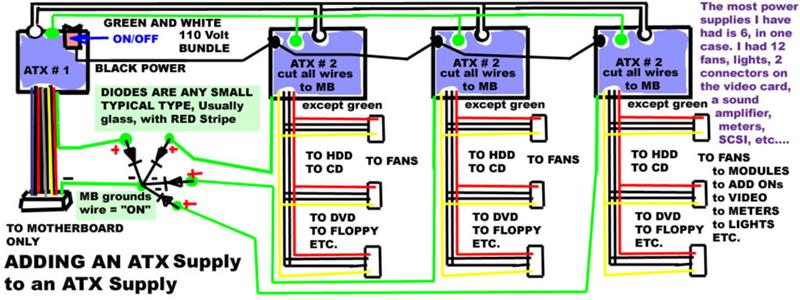 Причины использования нескольких источников питания могут включать избыточную работу для повышения надежности или увеличения выходной мощности. При обеспечении комбинированного питания необходимо следить за тем, чтобы все источники питания обеспечивали сбалансированную подачу питания.
Причины использования нескольких источников питания могут включать избыточную работу для повышения надежности или увеличения выходной мощности. При обеспечении комбинированного питания необходимо следить за тем, чтобы все источники питания обеспечивали сбалансированную подачу питания.
Источники питания, подключенные для резервирования
Резервные источники питания — это топология, в которой выходы нескольких источников питания соединены для повышения надежности системы, но не для увеличения выходной мощности. Резервные конфигурации обычно предназначены для получения выходного тока только от основных источников питания и для получения тока от резервных источников питания в случае отказа одного из основных источников питания.Поскольку отбор тока нагрузки создает нагрузку на компоненты в источнике питания, высокая надежность в системе достигается, когда ток не потребляется от резервных источников до тех пор, пока не возникнет проблема с одним из основных источников питания.
- Источники питания A и B аналогичны; Vout и максимальный Iout одинаковые
- Напряжение нагрузки равно напряжению питания
- Максимальный ток нагрузки равен максимальному выходному току одного источника
- Электронный переключатель подключает один из выходов питания к нагрузке
Источники питания с параллельно подключенными выходами
Обычная топология, используемая для увеличения выходной мощности, заключается в параллельном подключении выходов двух или более источников питания.В этой конфигурации каждый источник питания обеспечивает необходимое напряжение нагрузки, а параллельное подключение источников увеличивает доступный ток нагрузки и, следовательно, доступную мощность нагрузки.
Эту топологию можно успешно реализовать, но есть много соображений для обеспечения эффективности конфигурации. Для параллельных конфигураций предпочтительны источники питания с внутренними цепями, поскольку внутренние цепи улучшают эффективность распределения тока. Если источники питания, используемые в приложении для разделения тока, не имеют внутренних цепей разделения, необходимо использовать внешние методы, которые могут быть менее эффективными.
Если источники питания, используемые в приложении для разделения тока, не имеют внутренних цепей разделения, необходимо использовать внешние методы, которые могут быть менее эффективными.
Основная проблема заключается в том, насколько равномерно ток нагрузки распределяется между источниками питания. Распределение тока нагрузки зависит как от конструкции источников питания, так и от конструкции внешней цепи и проводников, используемых для параллельного подключения выходов источников питания. Практически всегда при параллельном подключении используются одинаковые блоки питания из-за проблем, связанных с эффективной настройкой блоков питания. Однако можно настроить источники питания параллельно с согласованными выходными напряжениями и несовпадающими максимальными выходными токами.
Более подробное обсуждение параллельного подключения источников питания можно найти в нашем техническом документе Current Sharing with Power Supplies.
- Источники питания A и B должны иметь одинаковый Vout; Максимальное значение Iout может быть разным
- Напряжение нагрузки равно напряжению питания
- Максимальный ток нагрузки равен сумме максимального выходного тока обоих источников
- Цепи контроля тока уравновешивают ток нагрузки между источниками питания
Источники питания с последовательными выходами
Другой вариант увеличения мощности, подаваемой на нагрузку, — это соединение выходов нескольких источников питания последовательно, а не параллельно.Некоторые из преимуществ использования последовательной топологии включают в себя: почти идеальное использование подачи питания между источниками, отсутствие необходимости в конфигурации или совместном использовании цепей, а также устойчивость к большому разнообразию конструкций приложений. Как упоминалось ранее, при параллельном подключении выходов источников питания каждый источник обеспечивает необходимое напряжение, а ток нагрузки распределяется между источниками. Для сравнения, когда выходы источников питания соединены последовательно, каждый источник обеспечивает требуемый ток нагрузки, а выходное напряжение, подаваемое на нагрузку, будет представлять собой комбинацию последовательно включенных источников.
Для сравнения, когда выходы источников питания соединены последовательно, каждый источник обеспечивает требуемый ток нагрузки, а выходное напряжение, подаваемое на нагрузку, будет представлять собой комбинацию последовательно включенных источников.
Следует отметить, что когда блоки питания сконфигурированы с последовательным подключением выходов, источники питания не обязательно должны иметь аналогичные выходные характеристики. Ток нагрузки будет ограничен наименьшим допустимым током нагрузки любого из источников в конфигурации, а напряжение нагрузки будет суммой выходных напряжений всех источников в цепочке.
Есть несколько ограничений, налагаемых на источники питания, когда они используются в конфигурации с последовательным выходом.Одно из ограничений заключается в том, что выход источников питания должен быть спроектирован так, чтобы выдерживать смещение напряжения из-за последовательной конфигурации. Это напряжение смещения обычно не является проблемой, но выходные напряжения источников питания с заземлением не могут быть суммированы на выходах других источников. Второе ограничение заключается в том, что выход источника питания может подвергаться обратному напряжению, если выход неактивен, когда активны остальные выходы в цепочке. Проблема обратного напряжения может быть легко решена путем размещения диода с обратным смещением на выходе каждого источника питания.Номинальное напряжение пробоя диода должно быть больше, чем выходное напряжение отдельного источника питания, а номинальный ток диода должен быть больше, чем максимальный номинальный выходной ток любого источника питания в последовательной цепочке.
- Источники питания A и B могут иметь разные максимальные значения Vout и Iout
- Напряжение нагрузки равно сумме выходных напряжений питания
- Максимальный ток нагрузки равен наименьшему из максимального выходного тока любого источника
- Диоды обратного смещения защищают выходы источников питания
Сводка
Источники питания, подключенные параллельно:
- Плохое использование мощности из-за допуска управления разделением тока между источниками
- Требуется специальная цепь для управления разделением тока между источниками
- Чувствительность к проектированию и изготовлению проводов, соединяющих источники питания параллельно
- Самый простой вариант с аналогичными блоками питания
Источники питания, подключенные последовательно:
- Эффективное использование мощности ограничено только точностью выходного напряжения каждого источника
- Нет необходимости в цепях для управления распределением напряжения или тока между источниками
- Отсутствие чувствительности к конструкции или конструкции проводников, соединяющих источники питания в серии
- Простая конструкция с любой комбинацией источников питания
Хотя общий метод, используемый для увеличения мощности нагрузки, подаваемой от источников питания, заключается в параллельном подключении выходов, другое решение может заключаться в последовательном соединении выходов нескольких источников питания.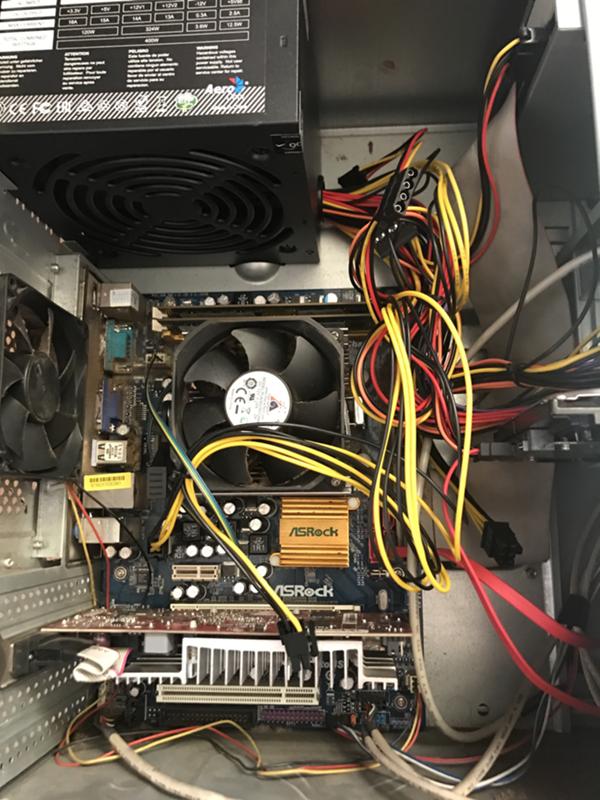 У поставщиков источников питания, таких как CUI, есть технический персонал, который может помочь настроить приемлемое решение для этих и других проблем, связанных с применением источников питания.
У поставщиков источников питания, таких как CUI, есть технический персонал, который может помочь настроить приемлемое решение для этих и других проблем, связанных с применением источников питания.
Категории: Основы , Выбор продукта
Дополнительные ресурсы
У вас есть комментарии к этому сообщению или темам, которые вы хотели бы, чтобы мы освещали в будущем?
Отправьте нам письмо по адресу powerblog @ cui.ком
[решено] Подключение сервера с двумя блоками питания к ИБП
У меня есть сервер, который находится в нашей аппаратной, с двумя источниками питания. Наш поставщик заказал двойные блоки питания с мыслью, что в случае физического отказа одного из них можно использовать второй без замены блока питания. Если оба кабеля питания не подключены к активному источнику питания, срабатывает сигнал тревоги.Я ищу ИБП для этого сервера и другого сетевого оборудования. (ССЫЛКА на UPS):
http: //www.neweggbusiness.com/Product/Product.aspx? Item = 9B-42-111-056 & nm_mc = KNC-GoogleBiz & cm …
Проблема, в которой я не уверен, заключается в том, будет ли ИБП по-прежнему работать должным образом, если оба кабеля питания для сервера подключены к одному и тому же ИБП? Когда я проводил исследование, мне сказали, что мне может потребоваться настроить канал «A» и канал «B», для чего потребуется два отдельных ИБП (по одному для каждого источника питания на сервере), а затем подключить каждый ИБП к отдельной цепи. .(У меня есть два отдельных контура в аппаратной). Я не думаю, что смогу оправдать управление стоимостью второго ИБП только для каналов «A» и «B» для этого одного сервера.
Есть ли у кого-нибудь идеи относительно того, будет ли ИБП работать должным образом, если оба источника питания подключены к серверу, или есть ли способ обойти это, поскольку мне действительно нужен только вторичный источник питания в том случае, если главный физически грызет пыль? Подумал, может быть в биосе есть способ отключить будильник, но не уверен.Сервер Supermicro.
Серрано
OP
Богатый (Tripp Lite)Этот человек — проверенный профессионал.
подтвердите ваш аккаунт чтобы ИТ-специалисты увидели, что вы профессионал. 15 октября 2014 г., 20:40 UTCПредставитель бренда Tripp Lite
Вот краткое изложение ваших потенциальных проблем для приложения резервного источника питания, подключенного к ОДНОЙ ЦЕПИ И ОДНОМ ИБП, по сравнению с одним, защищенным ДВУМЯ ЦЕПЬЮ И ДВУМЯ ИБП.Приложение с двумя ИБП предлагает больше преимуществ, но описанное вами приложение с одним ИБП полностью функционально и очень распространено.
КОНФИГУРАЦИЯ 1> Ваша запланированная конфигурация
Цепи здания: Только одно питание «А» (120 В 20 А)
ИБП: ИБП с одним питанием «А» (120 В, 2200 ВА)
Резервирование сервера: Да, отдельные входы «A» и «B», оба должны быть подключены к одному источнику питания «A» ИБП
- Сможете ли вы пережить самопроизвольный сбой питания сервера? Да, при условии, что в рабочем состоянии оба источника питания питают нагрузку 50/50.Если какой-либо из блоков питания перегружен более чем на 50% — ответ отрицательный.
- Сможете ли вы пережить самопроизвольный отказ ИБП? Нет, если ИБП выйдет из строя таким образом, что отключится питание, оба источника питания потеряют питание, и ваш сервер потенциально может выйти из строя.

- Можете ли вы действовать в случае неисправности самопроизвольного отказа электрической цепи здания? Нет. Если в здании только одна цепь, а выключатель срабатывает и остается выключенным, ИБП, подключенный к этой цепи, будет работать с обоими источниками питания как можно дольше, а затем, когда батареи разрядятся, программное обеспечение ИБП возьмет на себя управление и отключит питание подключенного оборудования .Здесь ничего не выйдет из строя и не повредится, просто вы потеряете доступ к серверу до тех пор, пока не будет восстановлено питание.
- Но будет ли работать? Да, сработает! Это не так хорошо, как полное резервирование, но это будет работать, и такая установка действительно распространена.
- Возможное предложение — вместо подключения питания «B» к ИБП — подключите шнур сервера «B» к обычной розетке или ограничителю перенапряжения — таким образом, если возникнет проблема №2 (удаленная возможность, но что -if), ваш сервер будет по-прежнему питаться от соединения «B».
КОНФИГУРАЦИЯ 2> ИДЕАЛЬНАЯ конфигурация
Цепи здания: Две отдельные выделенные цепи, подача «А» (120 В 20 А) и подача «В» (120 В 20 А)
ИБП: Две отдельные системы ИБП: ИБП «А» (120 В, 2200 ВА) и ИБП «В» (120 В, 2200 ВА)
Резервирование сервера: Да, отдельные входы «A» и «B». Источник питания «A» подключается к ИБП «A», питаемому от цепи «A». Источник питания «B» подключается к ИБП «B», питаемому от цепи «B».
- Сможете ли вы пережить спонтанный сбой питания сервера? Да, без условий.
- Сможете ли вы пережить самопроизвольный отказ ИБП? Да, без условий.
- Можете ли вы действовать в случае неисправности самопроизвольного отказа электрической цепи здания? Да, без условий.
- Но будет ли работать? Да, использование резервных источников питания сервера с использованием двойных резервных цепей здания дает вам все преимущества полного резервирования. Лучший способ пойти.

: почему это важно?
Независимо от того, используете ли вы персональный настольный компьютер или крупный центр обработки данных, электричество — это то, что необходимо всем компьютерам. Даже очень кратковременное отключение электроэнергии нарушит работу любой системы, а в некоторых случаях может даже повредить оборудование. Вот почему многие критически важные системы имеют встроенные устройства, известные как резервные источники питания. Резервные источники питания чаще всего встречаются в серверах, корпусах блейд-серверов, крупном сетевом оборудовании и других важных элементах.
Понимание этого типа источника питания поможет обеспечить постоянную работоспособность компьютерного оборудования.
Что такое резервный источник питания?Резервный источник питания — это когда отдельное компьютерное оборудование работает с двумя или более физическими источниками питания. Каждый из источников питания будет иметь возможность запускать устройство самостоятельно, что позволит ему работать, даже если один из них выйдет из строя.
Для нормальной работы каждый из блоков питания будет обеспечивать половину (при условии, что их два) необходимой мощности.Если по какой-то причине один из них отключен, другой немедленно компенсирует это, чтобы обеспечить полную мощность для устройства, так что простоя не будет вообще.
Единственным недостатком настройки резервного источника питания является то, что он занимает больше места внутри самого устройства. Вот почему они используются только в ситуациях, когда время безотказной работы чрезвычайно важно. Если исключить эту единую точку отказа, системы, работающие на устройстве, будут доступны для пользователей гораздо больший процент времени.
Горячая замена В случае, если один из блоков питания перестанет работать, вы, как правило, сможете заменить его, не переводя устройство в автономный режим. Оборудование, которое работает с несколькими источниками питания, позволит вам просто отключить неисправный источник питания, физически извлечь его из устройства, а затем вставить новый и снова подключить. Второй источник питания будет продолжать поддерживать работу устройства в рабочем состоянии. все время, поэтому пользователи этого устройства никогда не узнают о проблеме.
Оборудование, которое работает с несколькими источниками питания, позволит вам просто отключить неисправный источник питания, физически извлечь его из устройства, а затем вставить новый и снова подключить. Второй источник питания будет продолжать поддерживать работу устройства в рабочем состоянии. все время, поэтому пользователи этого устройства никогда не узнают о проблеме.
В ситуациях, когда вы хотите быть уверены в том, что устройство будет постоянно получать питание, необходимо, чтобы каждый из резервных источников питания работал в отдельной электрической цепи.Это позволит устройству продолжать работать даже во время отключения цепи или других проблем.
Использование двух отдельных цепей питания для каждого источника питания также позволяет выполнять техническое обслуживание и другие работы с электрооборудованием, не переводя устройство в автономный режим. Эта установка особенно идеальна, когда время безотказной работы критично.
Резервные источники питания и источники бесперебойного питанияЕсть два похожих термина, относящихся к источникам питания, которые на самом деле не одно и то же, и это часто вызывает путаницу.Первое, конечно же, это резервный источник питания. Другой — источник бесперебойного питания или ИБП. В отличие от резервного источника питания, ИБП — это отдельный блок, который не является частью какого-либо другого устройства.
Вместо этого ИБП обеспечивает непрерывное электроснабжение даже при отключении коммерческого питания. Для персонального компьютера ИБП может быть небольшим устройством, которое служит резервной батареей. ИБП непрерывно подает электричество до тех пор, пока не разрядится или не восстановится коммерческое питание. Практически во всех центрах обработки данных есть основная система ИБП, которая часто имеет систему резервного питания от батарей и дизельный генератор.Это позволяет предприятию работать бесконечно долго, даже без электроснабжения.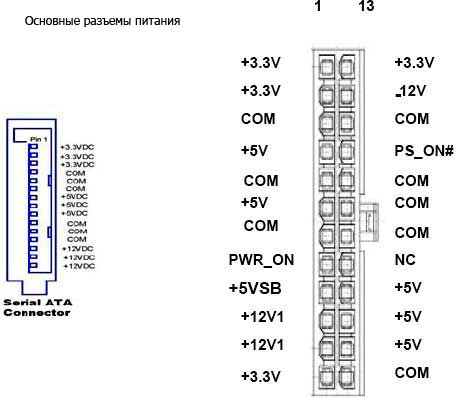
Если у вас есть какое-либо оборудование, в котором используется резервный источник питания, оно, скорее всего, будет размещено в центре обработки данных. Обычный настольный компьютер и даже большинство серверов не требуют использования этого типа оборудования. К счастью, позаботиться о резервном блоке питания не сложнее, чем об одном блоке питания. Просто убедитесь, что они чистые и снабжены хорошим источником питания, и они будут гарантировать, что ваше компьютерное оборудование всегда готово к работе!
Сводка
Название статьи
Резервный источник питания: почему это важно? — RackSolutions
Описание
Резервный источник питания — это когда отдельная часть компьютерного оборудования работает от двух или более физических источников питания, поддерживая работу систем в случае сбоя.
Автор
Харлан Гатлин
Имя издателя
RackSolutions
Логотип издателя
несколько источников питания — блог Crypto Mining
Пик интереса к крипто-майнингу в последние месяцы, по-видимому, вызвал потребность в некоторых интересных новых продуктах, призванных помочь пользователям майнинговых установок делать дела лучше и эффективнее. В результате мы видим, как энтузиасты спроектировали такие вещи, как плата распределителя питания, позволяющая пользователям подключать до 4 источников питания, которые можно использовать для совместной работы на одной установке для майнинга.Конечно, вы всегда можете выбрать плату с 2 блоками питания, такую как Add2PSU, но что, если вам нужно подключить три или четыре блока питания? С помощью Add2PSU вы можете использовать несколько устройств для подключения большего количества источников питания, но для этого потребуется больше разъемов Molex на основном источнике питания. Выбор оптимизированной платы, которая может использовать до 4 блоков питания вместе с одним molex от основного блока питания, более удобен, особенно если вы выбираете установку для майнинга с 8-кратным графическим процессором с более мощными видеокартами, которые занимают два разъема питания PCI-Express.
Еще одна часто используемая вещь для майнинговых установок с несколькими графическими процессорами — это простой способ подключения нескольких охлаждающих вентиляторов к видеокартам, помогая им получать более холодный воздух и устраняя образование карманов горячего воздуха вокруг графических процессоров. Таким образом, простой способ подключения нескольких вентиляторов, например, до 6 через одну плату с питанием от 4-контактного разъема питания Molex, делает работу намного проще и удобнее для пользователя. Добавление простого способа выбора рабочего напряжения вентиляторов с помощью перемычек и приведения их в действие при 5 В, 7 В или 12 В без необходимости использования дополнительной электроники более чем приветствуется.Конечно, вам нужно не только получить хорошие и полезные функции от распределительной платы вентиляторов, но и сделать ее доступной, поскольку при майнинге криптовалют всегда учитываются дополнительные расходы.
Хотя энтузиасты разработали такие продукты, как до 4-х распределительных плат для нескольких источников питания для одного компьютера или распределительные платы вентиляторов с 6-кратными вентиляторами и опцией контроля напряжения, могут быть интересны для обычных пользователей, однако реальный рынок таких устройств открылся с бум майнинга на GPU.Две платы, которые мы вам здесь показываем, являются всего лишь примером, есть и другие интересные продукты, разработанные энтузиастами для рынка крипто-майнинга. Интересным примером других таких продуктов является SimpleMining SimpleRigResetter, который позволяет легко выключить и снова включить несколько установок для майнинга на графических процессорах, если у них возникнут проблемы и они повесят трубку.
- Опубликовано в: Горное оборудование | Тесты и обзоры
- Связанные теги: Add2Psu, продукты для крипто-майнинга, инструменты для крипто-майнинга, распределитель вентиляторов, вентиляторы для майнинга, источники питания для майнинговых установок, блок питания для майнинга, разветвитель с несколькими вентиляторами, несколько блоков питания, распределитель питания, simplerigresetter
Add2Psu — интересный продукт, который позволяет легко и безопасно подключать и использовать два компьютерных блока питания вместе, когда всего один блок питания недостаточно мощный для ваших нужд.
 Продукт Add2Psu был создан Дэвидом Лоренценом после того, как он обнаружил, что стандартная конфигурация блока питания (блока питания) на его домашнем сервере не отвечает его потребностям. Первоначально он не был разработан для использования с установками для майнинга криптовалюты, но стал довольно популярным решением для подключения нескольких источников питания для таких устройств. Опытным пользователям обычно не нужно покупать такой продукт при использовании двух или более источников питания, поскольку они знают, что и как соединять, чтобы заставить их работать. Тем не менее, Add2Psu очень упрощает работу пользователей, как не очень продвинутых, так и продвинутых, не заставляя их полагаться на какое-то самостоятельное решение.
Продукт Add2Psu был создан Дэвидом Лоренценом после того, как он обнаружил, что стандартная конфигурация блока питания (блока питания) на его домашнем сервере не отвечает его потребностям. Первоначально он не был разработан для использования с установками для майнинга криптовалюты, но стал довольно популярным решением для подключения нескольких источников питания для таких устройств. Опытным пользователям обычно не нужно покупать такой продукт при использовании двух или более источников питания, поскольку они знают, что и как соединять, чтобы заставить их работать. Тем не менее, Add2Psu очень упрощает работу пользователей, как не очень продвинутых, так и продвинутых, не заставляя их полагаться на какое-то самостоятельное решение.Если вы все еще не изучили продукт, вы можете попробовать его, если вам нужно соединить два или даже больше блоков питания вместе, чтобы заставить их работать в одной системе. Помимо Add2Psu, существует также другая версия, называемая Add2Psu-D, и по сути это тот же адаптер, но с возможностью установки пользовательской задержки для отключения второго источника питания. Это отложенное отключение ведомого блока питания может не иметь большого смысла для установок для майнинга криптовалют или майнеров ASIC, но оно все же может быть полезно в некоторых конкретных настройках компьютера.Обратите внимание, что существует множество неофициальных адаптеров Add2Psu, некоторые из которых являются очень дешевыми клонами, от которых вы, возможно, захотите держаться подальше, поскольку они могут вызвать проблемы, а не помочь в их устранении.
— Подробнее об адаптере Add2Psu для подключения и использования нескольких блоков питания вместе…
.
 Принятые обозначения: главный БП — тот, от которого будет запитываться системная плата; дополнительный БП — второй блок питания, оторый мы используем как «довесок» по мощности. Кстати, хочется сделать уточнение, главным блоком питания стоит, конечно, делать наиболее качественный из двух. Но «качественный» не значит «более мощный» — проверено эмпирически в результате экспериментов на нескольких ПК. Скажем, если у Вас есть в распоряжении два блока питания: первый — 450 Вт от «непонятных» друзей из страны восходящего солнца и 300 ваттный от Chieftec или Seasonic. В таком случае в качестве главного блока питания стоит использовать 300 ваттник. Блоки питания от производителя «unnamed» отличаются скупердяйской схемотехникой и пригодны лишь для питания неприхотливых гаджетов и вентиляторов.
Принятые обозначения: главный БП — тот, от которого будет запитываться системная плата; дополнительный БП — второй блок питания, оторый мы используем как «довесок» по мощности. Кстати, хочется сделать уточнение, главным блоком питания стоит, конечно, делать наиболее качественный из двух. Но «качественный» не значит «более мощный» — проверено эмпирически в результате экспериментов на нескольких ПК. Скажем, если у Вас есть в распоряжении два блока питания: первый — 450 Вт от «непонятных» друзей из страны восходящего солнца и 300 ваттный от Chieftec или Seasonic. В таком случае в качестве главного блока питания стоит использовать 300 ваттник. Блоки питания от производителя «unnamed» отличаются скупердяйской схемотехникой и пригодны лишь для питания неприхотливых гаджетов и вентиляторов.


 Продукт Add2Psu был создан Дэвидом Лоренценом после того, как он обнаружил, что стандартная конфигурация блока питания (блока питания) на его домашнем сервере не отвечает его потребностям. Первоначально он не был разработан для использования с установками для майнинга криптовалюты, но стал довольно популярным решением для подключения нескольких источников питания для таких устройств. Опытным пользователям обычно не нужно покупать такой продукт при использовании двух или более источников питания, поскольку они знают, что и как соединять, чтобы заставить их работать. Тем не менее, Add2Psu очень упрощает работу пользователей, как не очень продвинутых, так и продвинутых, не заставляя их полагаться на какое-то самостоятельное решение.
Продукт Add2Psu был создан Дэвидом Лоренценом после того, как он обнаружил, что стандартная конфигурация блока питания (блока питания) на его домашнем сервере не отвечает его потребностям. Первоначально он не был разработан для использования с установками для майнинга криптовалюты, но стал довольно популярным решением для подключения нескольких источников питания для таких устройств. Опытным пользователям обычно не нужно покупать такой продукт при использовании двух или более источников питания, поскольку они знают, что и как соединять, чтобы заставить их работать. Тем не менее, Add2Psu очень упрощает работу пользователей, как не очень продвинутых, так и продвинутых, не заставляя их полагаться на какое-то самостоятельное решение.
Ваш комментарий будет первым